Χρήση λογισμικού Lab view για μετρήσεις με παλμογράφο μέσω διαδικτύου
|
|
|
- Ἐπαφρᾶς Αλαφούζος
- 9 χρόνια πριν
- Προβολές:
Transcript
1 Χρήση λογισμικού Lab view για μετρήσεις με παλμογράφο μέσω διαδικτύου The use of the software lab view for measurements with oscilloscope via the net. ΠΤΥΧΙΑΚΗ ΕΡΓΑΣΙΑ ΚΟΥΚΟΣ ΠΑΝΑΓΙΩΤΗΣ Α.Ε.Μ. :3867 ΥΠΕΥΘΗΝΟΣ ΚΑΘΗΓΗΤΗΣ ΚΟΓΙΑΣ ΠΑΝΑΓΙΩΤΗΣ
2 ΠΕΡΙΕΧΟΜΕΝΑ 1) ΠΡΟΛΟΓΟΣ..3 2) ΕΙΣΑΓΩΓΗ 4 3) ΕΙΣΑΓΩΓΗ ΣΤΟ LAB VIEW 8 4) ΤΟ ΠΕΡΙΒΑΛΛΟΝ ΤΟΥ LAB VIEW. 10 5) PALETTES 15 6) ΤΑ ΚΥΡΙΟΤΕΡΑ ΣΤΟΙΧΕΙΑ ΤΟΥ BLOCK DIAGRAM 18 7) ΤΑ ΚΥΡΙΟΤΕΡΑ ΣΤΟΙΧΕΙΑ ΤΟΥ FRONT PANEL..21 8) ΕΙΚΟΝΙΚΟΣ ΠΑΛΜΟΓΡΑΦΟΣ.23 9) ΣΧΕΔΙΑΣΗ ΤΟΥ SERVER ΤΟΥ ΕΙΚΟΝΙΚΟΥ ΕΡΓΑΣΤΗΡΙΟΥ 29 10) ΣΧΕΔΙΑΣΗ ΑΠΟΜΑΚΡΥΣΜΕΝΟΥ ΥΠΟΛΟΓΙΣΤΗ ΕΙΚΟΝΙΚΟΥ ΕΡΓΑΣΤΗΡΙΟΥ ) ΠΕΡΙΛΗΨΗ.47 12) SYNOPSIS ) ΒΙΒΛΙΟΦΡΑΦΙΑ.49 2
3 ΠΡΟΛΟΓΟΣ Στην παρούσα πτυχιακή εργασία θα μελετήσουμε ένα εικονικό εργαστήριο στο οποίο με τις κατάλληλες μετατροπές θα μπορέσουμε να εκτελέσουμε πείραμα μετρήσεων παλμογράφου μακριά από τον εργαστηριακό πάγκο. Έτσι θα συνδέσουμε ένα παλμογράφο με τον υπολογιστή και με την βοήθεια του Lab view θα παίρνουμε τις μετρήσεις μέσω διαδικτύου. Αυτό θα πραγματοποιηθεί προγραμματίζοντας στο lab view ένα εικονικό παλμογράφο μεταφέροντας στη συνέχεια τα δεδομένα σε έναν διαδικτυακό server. Έχει παρατηρηθεί ότι η ανάπτυξη υλικού των συστημάτων απόκτησης και συλλογής δεδομένων έχει εξελιχθεί τα τελευταία χρόνια. Αυτό είναι αισθητό τόσο σε ερευνητικό, εργαστηριακό και βιομηχανικό επίπεδο. Οι αλλαγές αυτές έχουν δείξει ότι σήμερα μπορούμε να ξεπεράσουμε τα παραδοσιακά μοτίβα στον χώρο της μέτρησης και του ελέγχου. Πλέον μπορούμε να υπολογίζουμε στην ανάπτυξη της ταχύτητας, της ανάλυσης και της απεικόνισης των δεδομένων και να διεκπεραιώσουμε κάθε είδους έρευνα χωρίς να παρευρισκόμαστε στον χώρο των συστημάτων. Τα τελευταία χρόνια, το Lab VIEW εμπλουτίστηκε με εργαλεία ανάλυσης, όπως το SPICE, και επί πλέον με λογισμικό σχεδίασης ολοκληρωμένων κυκλωμάτων. Συνεπώς, μπορούν τώρα να σχεδιάζονται εικονικά εργαστήρια που θα προσομοιώνουν και να εντάσσουν στα εικονικά μετρολογικά όργανα, ολοκληρωμένα κυκλώματα, που να λειτουργούν και αυτά εικονικά, πριν ακόμη κατασκευαστούν. Χάρη στα εικονικά εργαστήρια, που επιτρέπουν να γίνονται πολύπλοκες μετρήσεις, με εξαιρετικά ακριβά όργανα και μηχανές από μεγάλη απόσταση έχουμε για παράδειγμα, ένα εργοστάσιο παραγωγής ηλεκτρολογικού εξοπλισμού (πυκνωτές, αντιστάσεις, πηνία) στην Κίνα που έχει τη δυνατότητα οι μετρήσεις του να ελέγχονται από τη Σουηδία. 3
4 ΕΙΣΑΓΩΓΗ Το όνομα Lab View είναι το ακρωνύμιο των λέξεων «Laboratory Virtual Instrument Engineering Workbench» (Σχεδιαστήριο για την Κατασκευή Εργαστηριακών Εικονικών Οργάνων) και αναπτύχθηκε κατά το τέλος της δεκαετίας του 80 από την εταιρία National Instruments (βλέπε Η εταιρία αυτή ειδικεύεται σε συστήματα συλλογής δεδομένων, σε αισθητήρες, αυτοματισμούς και λογισμικό μετρήσεων και ελέγχου. Το Lab View στηρίζεται στον γραφικό προγραμματισμό μέσω αντικειμένων και αποτελεί ένα καλό παράδειγμα του «αντικειμενοστραφή προγραμματισμού» (object oriented programming). Αυτός ο όρος χρησιμοποιείται στην πληροφορική σε αντιδιαστολή με τον λεγόμενο «προγραμματισμό διαδικασιών», όπου ο προγραμματιστής γράφει κώδικα εντολών που εκτελούνται με γραμμική διαδοχή. Στο γραφικό περιβάλλον του Lab View ο προγραμματιστής δεν χειρίζεται κώδικα, αλλά γραφικά αντικείμενα, όπως κουμπιά, δείκτες, οθόνες ή τετραγωνίδια που παριστάνουν συναρτήσεις ή εκτελούν συγκεκριμένες λειτουργίες με τη μορφή υπό ρουτινών. Αυτά τα εικονίδια έχουν εισόδους και εξόδους και επιδέχονται προγραμματισμό των ιδιοτήτων τους. Προγραμματίζοντας με τα αντικείμενα που μας δίνει το περιβάλλον του Lab View δημιουργούμε τα λεγόμενα «εικονικά όργανα» (Virtual Instruments ή απλώς VIs). Η γραφική γλώσσα που χρησιμοποιεί το Lab View για τον προγραμματισμό και τη δημιουργία εικονικών οργάνων ονομάζεται γλώσσα G. Είναι πάντως δυνατό να χρησιμοποιήσει κανείς το Lab View σε απλό επίπεδο, χρησιμοποιώντας έτοιμα εικονικά όργανα, χωρίς να μπαίνει σε λεπτομέρειες με τη γλώσσα G. Η ορολογία, τα εικονίδια και η γενικότερη φιλοσοφία που χρησιμοποιεί το Lab VIEW και η γλώσσα G είναι οικεία σε επιστήμονες και μηχανικούς. Με αυτό τον τρόπο ο 4
5 χρήστης δημιουργεί προγράμματα με μεγαλύτερη ευκολία χωρίς να παγιδεύεται σε μια πληθώρα συντακτικών λεπτομερειών. Έτσι είναι πιο φιλικό προς τον χρήστη και μπορεί ακόμα και κάποιος χωρίς καμία εμπειρία στον προγραμματισμό να μάθει εύκολα να το χρησιμοποιεί. Το Lab VIEW περιέχει επίσης βιβλιοθήκες με πληθώρα έτοιμων εφαρμογών οι οποίες μπορούν να βοηθήσουν το χρήστη σε οποιαδήποτε προγραμματιστική εφαρμογή. Για να γίνει κατανοητή η λειτουργία ενός εικονικού εργαστηρίου δίνεται παρακάτω μια σχηματική παράσταση. Έστω ένα κάνουμε ένα πείραμα με παλμογράφο στο οποίο έχουμε την πηγή μας το κύκλωμα και τον παλμογράφο. ΠΥΓΗ ΚΥΚΛΩΜΑ ΠΑΛΜΟ ΓΡΑΦΟΣ Το ίδιο πείραμα οργανώνεται κάτω από την εποπτεία ενός εικονικού εργαστηρίου. Το φυσικό εργαστήριο επικοινωνεί με τον υπολογιστή μέσω ειδικών προγραμμάτων (lab view), o υπολογιστής με τον server και μέσω του server επιτυγχάνεται η επικοινωνία με τον υπολογιστή 2 από απόσταση και έχουμε έτσι την ανταλλαγή πληροφοριών μεταξύ τους. Ο υπολογιστής 2 με τη σειρά του και μέσω του server έχει τη δυνατότητα να ελέγξει και να μεταβάλλει διάφορες παραμέτρους του συστήματος. Η αμφίδρομη επικοινωνία φυσικού εργαστηρίου-υπολογιστής 1- server -υπολογιστής 2 υλοποιεί το εικονικό εργαστήριο. Παρακάτω δίδεται μια σχηματική παράσταση των προαναφερθέντων. 5
6 ΠΥΓΗ ΚΥΚΛΩΜΑ ΠΑΛΜΟ ΓΡΑΦΟΣ ΥΠΟΛΟΓΙ ΣΤΗΣ 2 SERVER ΥΠΟΛΟΓΙ ΣΤΗΣ 1 Ο παλμογράφος καταγράφει τις ζητούμενες μετρήσεις συνδέοντας στους ακροδέκτες του στο κύκλωμα. Το πρώτο πρόβλημα στην σχεδίαση του συστήματος, του εικονικού εργαστηρίου, είναι η επικοινωνία του φυσικού οργάνου με το υπολογιστικό σύστημα. Το λογισμικό του Lab view επιλύει το πρόβλημα αυτό με την χρήση του διαδρόμου GBIP. Η Hewlett Packard δημιούργησε την διεπαφή διαύλου γενικής χρήσης ή αλλιώς General Purpose Interface Bus (GPIB) στο τέλος της δεκαετίας του 60 με σκοπό την διευκόλυνση της επικοινωνίας μεταξύ υπολογιστών και οργάνων μέτρησης. Ο δίαυλος είναι απλά ο τρόπος με τον οποίο υπολογιστές και όργανα μέτρησης, μεταφέρουν δεδομένα και έτσι το GPIB έδωσε το πρότυπο που θα διέπει τις επικοινωνίες αυτού του είδους. Ο αρχικός σκοπός του GPIB ήταν να επιτρέπει τον έλεγχο μετρητικών οργάνων και οργάνων ελέγχου. Όμως επεκτάθηκε πέρα από αυτές τις εφαρμογές και έτσι επιτρέπει την επικοινωνία υπολογιστών μεταξύ τους καθώς και τον έλεγχο περιφερειακών συσκευών όπως τα scanners και άλλα. Ο GPIB είναι ένα ψηφιακός παράλληλος δίαυλος 24αρων επαφών. Αποτελείται από οχτώ γραμμές δεδομένων, πέντε γραμμές διαχείρισης (ATN, EOI, IFC, REN, και SRQ), τρις γραμμές χειραψίας, και οχτώ γραμμές γείωσης. Χρησιμοποιεί 8-bit παράλληλη, ασύγχρονη μεταφορά δεδομένων. Με άλλα λόγια ολόκληρα bytes μεταφέρονται σειριακά και 6
7 ασύγχρονα μέσω του διαύλου σε ταχύτητα που καθορίζεται από την πιο αργή συσκευή που συμμετέχει στην μεταφορά. Επειδή το GPIB μεταφέρει ολόκληρα bytes (1 byte = 8 bit), τα μηνύματα που μεταφέρονται συχνά κωδικοποιούνται σε μορφή χαρακτήρων ASCII.. Ο υπολογιστής μπορεί να χρησιμοποιήσει το GPIB μόνο εάν υπάρχει η κάρτα GPIB και οι κατάλληλοι οδηγοί είναι εγκατεστημένοι. Μπορούν να υπάρξουν πολλά όργανα και υπολογιστές συνδεδεμένοι στον ίδιο δίαυλο GPIB. Κάθε συσκευή, συμπεριλαμβανομένου και του ίδιου του υπολογιστή που έχει την κάρτα GPIB, πρέπει να έχει μια μοναδική διεύθυνση ανάμεσα στο 0 και το 30, έτσι ώστε να μπορούν να καθοριστούν οι πηγές και οι προορισμοί των δεδομένων. Συνήθως η διεύθυνση 0 αποδίδεται στην κάρτα GPIB. Τα όργανα που είναι συνδεμένα στο GPIB μπορούν να χρησιμοποιήσουν τις διευθύνσεις 1 έως και 30. Το GPIB έχει ένα ελεγκτή, που είναι συνήθως ο υπολογιστής, που ελέγχει τον δίαυλο. Για την μεταφορά εντολών οργάνων και δεδομένων στον δίαυλο, ο ελεγκτής δίνει τη διεύθυνση σε έναν «ομιλητή» και ένα ή και περισσότερους «ακροατές». Τα πακέτα δεδομένων περνούν από τον δίαυλο με την διαδικασία της χειραψίας από τον «ομιλητή» στον «ακροατή». Τα VIs του Lab VIEW που χρησιμοποιούν το GPIB αναλαμβάνουν αυτόματα να δώσουν διευθύνσεις και να ελέγξουν όλες τις υπόλοιπες λειτουργίες που απαιτούνται έτσι ώστε ο τελικός χρήστης να αποφύγει τον προγραμματισμό χαμηλού επιπέδου. 7
8 ΕΙΣΑΓΩΓΗ ΣΤΟ LABVIEW Τα προγράμματα του Lab VIEW ονομάζονται virtual instruments (για συντομία VIs) και αυτό γιατί η εμφάνισή τους και η λειτουργία τους μιμούνται πραγματικά όργανα. Ένα VI αποτελείται από τρία κύρια μέρη: Το front panel που είναι ουσιαστικά το user interface. Μπορεί να περιέχει διακόπτες, οθόνες που να παρουσιάζουν γραφικές παραστάσεις, διάφορα όργανα επιλογής εισόδων και ένδειξης εξόδων. Είναι ουσιαστικά ένας συνδυασμός από controls και indicators. Ο χρήστης μπορεί να εισάγει δεδομένα χρησιμοποιώντας το πληκτρολόγιο ή το ποντίκι μέσω των controls και στη συνέχεια να δει τα αποτελέσματα που παράγονται από το πρόγραμμα στην οθόνη μέσω των indicators. Η εισαγωγή των controls και των indicators γίνεται μέσα από το Control Palette. Μόλις τοποθετήσουμε ένα αντικείμενο στο front panel τότε μπορούμε να προσαρμόσουμε το μέγεθος, το σχήμα και τη θέση του. Το block diagram είναι ουσιαστικά ο πηγαίος κώδικας του VI, και το εκτελέσιμο πρόγραμμα. Τα στοιχεία που το αποτελούν είναι εικονίδια τα οποία αντιπροσωπεύουν χαμηλότερης στάθμης VΙs, έτοιμες συναρτήσεις του LabVIEW και δομές ελέγχου του προγράμματος. Ο χρήστης πρέπει να συνδέσει καλώδια για να ενώσει τα εικονίδια υποδεικνύοντας έτσι τη ροή των δεδομένων. Το εικονίδιο και οι σύνδεσμοι του VI που του επιτρέπουν να ανταλλάσσει δεδομένα με άλλα VIs. Το εικονίδιο είναι τοποθετημένο στην πάνω-δεξιά γωνία του front panel και του block diagram. Το εικονίδιο εμφανίζεται επίσης στο block diagram όταν χρησιμοποιούμε το συγκεκριμένο VI ως subvi.. Με διπλό click πάνω στο εικονίδιο του ενεργού VI (όχι ενός subvi), εμφανίζεται Icon Editor ο οποίος δίνει τη δυνατότητα στο χρήστη να διαμορφώσει το εικονίδιο όπως αυτός επιθυμεί. 8
9 Εικόνα 1. Το front panel καταλαμβάνει το αριστερό μισό της οθόνης και είναι χρωματισμένο γκρι ενώ το block diagram καταλαμβάνει το δεξί μισό της οθόνης και είναι λευκό. 9
10 ΤΟ ΠΕΡΙΒΑΛΟΝ ΤΟΥ LABVIEW Καθώς ανοίγουμε το lab view και επιλέξουμε το BLANK VI Εμφανίζονται δυο παράθυρα το Front panel και το Bloc diagram. A) Front Panel Το front panel (εμπρός πίνακας) είναι το παράθυρο μέσα από το οποίο ο χρήστης αλληλεπιδρά με το πρόγραμμα. Εκτελώντας ένα VI, θα πρέπει να υπάρχει ένα front panel ανοιχτό έτσι ώστε να μπορούν να εισαχθούν δεδομένα στο πρόγραμμα που τρέχει. Επίσης είναι ιδιαίτερα χρήσιμο γιατί σε αυτό εμφανίζεται η έξοδος του προγράμματος. Η παρακάτω εικόνα δίνει ένα παράδειγμα ενός front panel του Lab VIEW: -Εργαλεία ελέγχου και δείκτες Το front panel είναι κυρίως ένας συνδυασμός εργαλείων ελέγχου και δεικτών. Τα εργαλεία ελέγχου (controls) εξομοιώνουν τις τυπικές συσκευές εισόδου που μπορεί κανείς να βρει σε συμβατικά όργανα, όπως τα περιστρεφόμενα κουμπιά και οι διακόπτες. Τα εργαλεία ελέγχου εισάγουν τα δεδομένα στο μπλοκ διάγραμμα ενός VI. Οι δείκτες 10
11 (indicators) εξομοιώνουν τις οθόνες εξόδου που εμφανίζουν τα δεδομένα που το πρόγραμμα παίρνει ή παράγει. Ο πιο απλός τρόπος για να ξεχωρίσουμε τα εργαλεία ελέγχου και τους δείκτες είναι ο εξής: Εργαλεία ελέγχου = Είσοδοι Δείκτες = Έξοδοι Ρίχνουμε» controls και indicators σε ένα front panel επιλέγοντάς τα από το μενού των controls στο πάνω μέρος του παραθύρου του front panel. Μόλις ένα αντικείμενο βρεθεί στο front panel, μπορούμε πολύ εύκολα να αλλάξουμε το μέγεθος, την μορφή και την θέση του. B) Block diagram Το παράθυρο του μπλοκ διαγράμματος περιέχει τον γραφικό πηγαίο κώδικα ενός VI του Lab VIEW. Το μπλοκ διάγραμμα αυτό, παίζει τον ρόλο που έχουν οι γραμμές κώδικα σε μια από τις δημοφιλείς γλώσσες προγραμματισμού όπως η C++ και η Java, είναι δηλαδή ο εκτελέσιμος κώδικας. Το μπλοκ διάγραμμα κατασκευάζεται ενώνοντας με εικονικά καλώδια αντικείμενα που εκτελούν συγκεκριμένες λειτουργίες. Το παρακάτω διάγραμμα που μοιάζει αρκετά με τα διαγράμματα ροής που χρησιμοποιούνται στην διαδικασία του προγραμματισμού σαν προσχέδιο, είναι στην περίπτωση του Lab VIEW το ίδιο το πρόγραμμα. 11
12 Bloc diagram -Pull-Down Menu Το Lab VIEW έχει δύο τύπους μενού, το pull-down και το popup, τα οποία ο χρήστης θα πρέπει να χρησιμοποιήσει εκτενώς στην ανάπτυξη των προγραμμάτων του. -File Menu Σε αυτό το μενού βρίσκουμε συνηθισμένες εντολές διαχείρισης αρχείων. π.χ. New VI: δημιουργεί ένα νέο VI. Close All: κλείνει όλα τα ανοιχτά αρχεία. Save As: επιτρέπει στον χρήστη να αποθηκεύσει το τρέχον αρχείο με ένα διαφορετικό όνομα, προέκταση αρχείου ή σε διαφορετική θέση. Print: εμφανίζει ένα dialog box το οποίο δίνει στο χρήστη διάφορες επιλογές που αφορούν την εκτύπωση ενός αρχείου. VI Properties: εμφανίζει ένα dialog box που μπορεί να χρησιμοποιηθεί για να σεταριστούν κάποιες γενικές επιλογές και για σεταριστούν ή απλώς να ειδωθούν κάποιες επιλογές που αφορούν memory usage, documentation, revision history, security, window appearance, window size, execution και printing. -Edit Menu Περιέχει εντολές οι οποίες μας επιτρέπουν να ψάξουμε για Lab VIEW αρχεία και να τροποποιήσουμε το περιεχόμενο τους. π.χ. Undo: ακυρώνει την τελευταία ενέργεια του χρήστη. Redo: ακυρώνει την τελευταία Undo ενέργεια. Cut: απομακρύνει το επιλεγμένο αντικείμενο και το αποθηκεύει στο clipboard. Copy: αντιγράφει το επιλεγμένο αντικείμενο και το αποθηκεύει στο clipboard. Paste: τοποθετεί τα αντικείμενα του clipboard στο ενεργό παράθυρο. -Operate Menu Περιέχει εντολές οι οποίες χρησιμεύουν στον έλεγχο της λειτουργίας των VIs. Π.χ. Run: εκτελεί το VI. Μπορεί ακόμα να χρησιμοποιηθεί το κουμπί Run που βρίσκεται στο toolbar. 12
13 Stop: σταματάει την εκτέλεση του VI πριν αυτή ολοκληρωθεί. -Window Menu Περιέχει εντολές οι οποίες επιτρέπουν στο χρήστη να διαμορφώσει την εμφάνιση των παραθύρων και των palettes. Ο χρήστης μπορεί επίσης να προσπελάσει το Error List window και να δει τα περιεχόμενα του clipboard. π.χ. Show Diagram/Show Panel: ενεργοποιεί το παράθυρο του block diagram και του front panel του VI, αντίστοιχα. Show Controls Palette: εμφανίζει την Controls palette. Στο block diagram αυτή η εντολή αντικαθίσταται από την Show Functions Palette η οποία και εμφανίζει την Functions palette. -Tools Menu Περιέχει εντολές οι οποίες χρησιμοποιούνται για τη διαμόρφωση του LabVIEW, των projects του χρήστη και των VIs. π.χ. Windows Measurement & Automation Explorer: δίνει πρόσβαση στον Measurement & Automation Explorer, τον οποίο μπορεί να χρησιμοποιήσει ο χρήστης για να διαμορφώσει το instruments and data acquisition hardware που είναι συνδεδεμένο στο σύστημα του. Instrumentation: δίνει πρόσβαση στις Instrument Driver Network, Import CVI Instrument Driver, Update VXI plug & play Drivers εντολές. Data Acquisition: δίνει πρόσβαση στο DAQ Channel Viewer και στο DAQ Solution Wizard. Datalogging and Supervisory Control: δίνει πρόσβαση σε εργαλεία από το Lab VIEW Datalogging and Supervisory Control module σε συστήματα που έχουν εγκατεστημένο τα συγκεκριμένα module. -Browse Menu Περιέχει τις παρακάτω εντολές: Show VI Hierarchy: εμφανίζει ένα Hierarchy window το οποίο χρησιμοποιείται για να ειδωθούν τα subvis και άλλοι κόμβοι οι οποίοι αποτελούν το ενεργό VI. This VI's Callers: επιτρέπει στον χρήστη να αποκτήσει πρόσβαση σε μια λίστα η οποία περιλαμβάνει όλα τα VIs τα οποία καλούν το τρέχον VI σαν subvi. 13
14 -Help Menu Περιέχει τις παρακάτω εντολές: Show Context Help: εμφανίζει το Context Help window, το οποίο παρέχει βασικές πληροφορίες για οποιοδήποτε VI, function ή control. Για να εμφανιστεί στο παράθυρο η βοήθεια ενός συγκεκριμένου αντικειμένου πρέπει να μετακινήσουμε τον κέρσορα πάνω σε αυτό. Lock Context Help: κλειδώνει το τρέχον περιεχόμενο του Context Help window. Όταν αυτή η εντολή είναι ενεργοποιημένη τότε η μετακίνηση του κέρσορα πάνω σε ένα άλλο αντικείμενο είτε του block diagram είτε του front panel, δεν αλλάζει το περιεχόμενο του Context Help window. 14
15 Palettes Tο Lab VIEW διαθέτει τρεις παλέτες με τις οποίες εργαζόμαστε στο περιβάλλον του: 1. Παλέτα εργαλείων (Tools palette) Παρέχει εργαλεία που θα ρησιμοποιήσουμε στις δραστηριότητες για την κατασκευή των εικονοργάνων. 2. Παλέτα στοιχείων- αντικειμένων (Controls) Η παλέτα των στοιχείων αντικειμένων (Controls) βρίσκεται στο Front panel πατώντας δεξί κλικ και έχει: Διακόπτες, Οθόνες χαρακτήρων, Ποτενσιόμετρα, Πλήκτρα κ.α. 3. Παλέτα συναρτήσεων/ λειτουργιών (Functions) Η παλέτα των συναρτήσεων/ λειτουργιών (Function) μας παρέχει τις λειτουργίες ή τις εντολές με τις οποίες κατασκευάζουμε τον κώδικα του προγράμματος του εικονόργανου και τη βρίσκουμε στο block diagram πατώντας δεξί κλικ στον χώρο. 1) tool palette 2) controls 15
16 3)functions 16
17 Τα σημαντικότερα εργαλεία τις παλέτα εργαλείων (Tools palette) είναι τα παρακάτω: Automatic Tool Selection. Αν είναι ενεργοποιημένο αυτό το εργαλείο τότε όταν ο χρήστης μετακινώντας τον κέρσορα πάνω από ένα αντικείμενο είτε του front panel είτε του block diagram, το LabVIEW επιλέγει αυτόματα το κατάλληλο tool το οποίο πρέπει να χρησιμοποιηθεί. Το Operating tool που μας επιτρέπει να αλλάζουμε τις τιμές των controls που βρίσκονται στο front panel αλλά και να χειριζόμαστε όλα τα όργανα που θα χρειαζόταν και στον αληθινό κόσμο την παρέμβαση του ανθρώπινου χεριού για τη λειτουργία τους όπως για παράδειγμα ένας διακόπτης. Είναι το μόνο tool που είναι διαθέσιμο στο run mode. To Positioning tool επιλέγει, μετακινεί και αλλάζει τις διαστάσεις των αντικειμένων Το Labeling tool μας επιτρέπει να δημιουργήσουμε και να επεξεργαστούμε ετικέτες με κείμενο. Το Wiring tool μας επιτρέπει να συνδέουμε τα διάφορα αντικείμενα που είναι τοποθετημένα στο block diagram μεταξύ τους. Το Object Shortcut Menu tool εμφανίζει το μενού ενός αντικειμένου χωρίς να χρειαστεί να κάνουμε right click σε αυτό. Το Scrolling tool μας επιτρέπει να κάνουμε scroll στην οθόνη χωρίς να χρησιμοποιούμε τα scrolling bars. Το Breakpoint tool μας επιτρέπει να θέτουμε breakpoints σε VΙs, κόμβους, καλώδια με σκοπό να σταματάμε την εκτέλεση του προγράμματος σε εκείνο το σημείο. Το Probe tool μας επιτρέπει να δημιουργήσουμε ένα probe πάνω σε ένα καλώδιο με σκοπό να ελέγχουμε τις ενδιάμεσες τιμές σε ένα VI σε περίπτωση που αυτό παράγει μη αναμενόμενες τιμές. Το Color Copying tool μας επιτρέπει να αντιγράψουμε ένα χρώμα και στη συνέχει να το χρησιμοποιήσουμε με το coloring tool Το Coloring tool μας επιτρέπει να αλλάζουμε το χρώμα ενός αντικείμενου ή του φόντου. 17
18 ΤΑ ΚΥΡΙΟΤΕΡΑ ΣΤΟΙΧΕΙΑ ΤΟY BLOCK DIAGRAM -While Loop Το while loop είναι μια δομή που επαναλαμβάνει ένα μέρος του κώδικα του προγράμματος μέχρι να εκπληρωθεί μια συνθήκη. Στο Lab VIEW ένα while loop παριστάνεται με ένα ορθογώνιο σχήμα του οποίου τις διαστάσεις μπορεί να αλλάξει ο χρήστης. Εντός του loop υπάρχει το iteration terminal που περιέχει ανά πάσα στιγμή τον αριθμό των επαναλήψεων του βρόγχου. Πρέπει να ληφθεί υπόψη ότι επειδή η αρχική του τιμή είναι πάντα μηδενική αν ο βρόγχος εκτελεστεί μια φορά το iteration terminal περιέχει την τιμή 0. Εντός του βρόγχου επίσης υπάρχει και το conditional terminal το οποίο λειτουργεί σαν είσοδος και αποτελεί ουσιαστικά τη συνθήκη ελέγχου του βρόγχου. -For Loop Το for loop είναι μια δομή η οποία εκτελεί ένα μέρος του προγράμματος για έναν καθορισμένο αριθμό επαναλήψεων. Περιλαμβάνει δύο terminals, το count terminal το οποίο λειτουργεί σαν είσοδος και καθορίζει τον αριθμό των επαναλήψεων και το iteration terminal που περιέχει τον αριθμό των επαναλήψεων που έχουν εκτελεστεί.. 18
19 -Shift Registers Οι shift registers χρησιμοποιούνται στο while και στο for loop και μεταφέρουν τιμές από μία επανάληψη του βρόγχου στην επόμενη. Για να δημιουργήσουμε ένα νέο shift register κάνουμε left click στην δεξιά ή αριστερή πλευρά των loops και από το μενού που εμφανίζεται επιλέγουμε Add Shift Register. Ένας shift register αποτελείται από δύο terminals τα οποία είναι τοποθετημένα το ένα στη δεξιά και το άλλο στην αριστερή πλευρά του βρόγχου. p re v io u s n ew v a lu e n e w v a lu e 19
20 -Case Structure Η δομή Case εμπεριέχει δύο ή περισσότερα subdiagrams ή αλλιώς cases από τα οποία εκτελείται μόνο το ένα κάθε φορά που εκτελείται η δομή. - Event Structure Έχει ένα ή περισσότερα subdiagrams, ή αλλιώς event cases, από τις οποίες εκτελείται μία μόνο όταν εκτελείται η δομή. Το Event structure περιμένει μέχρι να συμβεί ένα συγκεκριμένο γεγονός στο front panel, και στη συνέχεια εκτελεί την κατάλληλη δομή. -Formula Node Πρόκειται για μια δομή μέσα στην οποία μπορούμε να εισάγουμε απευθείας αλγεβρικές φόρμουλες. Αυτό είναι πολύ χρήσιμο γιατί όταν έχουμε μια πολύπλοκη έκφραση η υλοποίηση της με τα αριθμητικά functions που περιέχει το LabVIEW καταλαμβάνει μεγάλη έκταση στο χώρο και γενικά κάνει το block diagram περίπλοκο. Επίσης υποστηρίζει και εκφράσεις παρόμοιες με αυτές της C. 20
21 -Charts and Graphs TΑ ΚΥΡΙΟΤΕΡΑ ΣΤΟΙΧΕΙΑ ΤΟΥ FRONT PANEL Το Lab VIEW μας δίνει τη δυνατότητα να παραστήσουμε γραφικά μια σειρά από δεδομένα με εργαλεία που ονομάζονται charts και graphs. Η βασική διαφορά ανάμεσα σε charts και graphs έγκειται στον τρόπο με τον οποίο συλλέγουν και αποτυπώνουν τα δεδομένα. Έτσι, τα VIs που διαθέτουν graphs συνήθως συλλέγουν τα δεδομένα σε ένα πίνακα και στη συνέχεια τα αποτυπώνουν στην οθόνη του graph μονομιάς. Αντίθετα, τα charts προσθέτουν στην ήδη υπάρχουσα απεικόνιση τα νέα δεδομένα που έρχονται. Πρέπει επίσης να τονιστεί ότι υπάρχουν δύο τύποι graphs, το waveform graph και το XY graph. Η διαφορά ανάμεσα στα δύο είναι ότι το μεν πρώτο αποτυπώνει μονοσήμαντες συναρτήσεις ενώ το δεύτερο είναι ένα γενικότερης χρήσης εργαλείο το οποίο μπορεί να απεικονίσει ακόμα και πολυσήμαντες συναρτήσεις. -Arrays Οι πίνακες (arrays) είναι ένα σύνολο στοιχείων του ίδιου τύπου. Μπορεί να έχουν μια ή περισσότερες διαστάσεις και μέχρι 231 στοιχεία ανά διάσταση. Τα στοιχεία του πίνακα μπορούν να είναι οποιουδήποτε τύπου εκτός από array, chart και graph. -Clusters Το cluster είναι ένας τύπος δεδομένου ο οποίος περιέχει πολλαπλά στοιχεία δεδομένων τα οποία μπορούν να είναι διαφορετικού τύπου. Αυτό είναι και το στοιχείο που διαφοροποιεί ένα cluster από ένα array μιας και το δεύτερο ενώ περιλαμβάνει πολλαπλά στοιχεία αυτά θα πρέπει να είναι του ίδιου τύπου. Ο μόνος περιορισμός που υπάρχει ως προς τα στοιχεία του cluster είναι ότι θα πρέπει να είναι όλα ή controls ή 21
22 indicators. Μπορούμε να δημιουργήσουμε ένα cluster επιλέγοντας το από το Array&Graph Menu του Control Palette. -Τύποι Δεδομένων Το Lab VIEW υποστηρίζει ένα μεγάλο αριθμό από τύπους δεδομένων. Μεγάλο ενδιαφέρον έχει ο τρόπος που αναπαρίστανται όλοι αυτοί οι διαφορετικοί τύποι δεδομένων στο γραφικό περιβάλλον προγραμματισμού του Lab VIEW. Προς μεγάλη διευκόλυνση του χρήστη κάθε κατηγορία τύπων δεδομένων έχει το δικό της διαφορετικό χρώμα, ενώ μέσα στη γραφική αναπαράσταση του κάθε δεδομένου αναφέρεται με χαρακτηριστική συντομογραφία ο τύπος του. Να σημειώσουμε ότι με πορτοκαλί χρώμα παριστάνονται οι floating point αριθμοί, με μπλε οι ακέραιοι, με ροζ τα string, και με πράσινο οι Boolean. Ο ίδιος κανόνας ισχύει και στη χρωματική αναπαράσταση των καλωδίων τα οποία με τη σειρά τους παίρνουν ανάλογο χρώμα με αυτό των δεδομένων που μεταφέρουν. Εκτός όμως από το χρώμα ο τύπος των δεδομένων που μεταφέρουν τα καλώδια επηρεάζει και το πάχος τους. 22
23 ΕΙΚΟΝΙΚΟΣ ΠΑΛΜΟΓΡΑΦΟΣ Σε αυτό το κεφάλαιο παρουσιάζουμε αναλυτικά το oscilloscope VI. Το VI αυτό είναι ένας εικονικός παλμογράφος δύο καναλιών. Στη συνέχεια θα αναλύσουμε το front panel και το Βlock diagram σε δυο ξεχωριστά μέρη. Να υπενθυμίσουμε ότι το front panel αποτελεί το user interface του VI και το block diagram τον κώδικα του προγράμματος στην γλώσσα G. Front Panel Στο πρώτο μέρος του κεφαλαίου θα παρουσιάσουμε αναλυτικά το front panel του παλμογράφου που δημιουργήσαμε. Η εικόνα είναι αυτή που παρουσιάζεται στην οθόνη του υπολογιστή μόλις ανοίξουμε το αρχείο oscilloscope.vi και αντιστοιχεί στο front panel του συγκεκριμένου VI. Στη συνέχεια θα αναφέρουμε ένα προς ένα τα controls που είναι τοποθετημένα στο front panel. Frequency ch1 - Frequency ch2: Με τα δύο αυτά controls ελέγχουμε από το front panel τη συχνότητα των σημάτων που εισάγονται στο κανάλι 1 και το κανάλι 2 αντίστοιχα. Amplitude ch1- Amplitude ch2: Με τα δύο αυτά controls ελέγχουμε από το front panel το πλάτος των σημάτων που εισάγονται στο κανάλι 1 και το κανάλι 2 αντίστοιχα. 23
24 Display channel Με αυτό το control επιλέγουμε το κανάλι του οποίου η προσλαμβάνουσα κυματομορφή επιθυμούμε να εμφανιστεί στην οθόνη του παλμογράφου. Υπάρχουν τρεις επιλογές Α,Β, Α&Β. Position y ch1 - Position y ch2: Με αυτά τα δύο controls ελέγχουμε την θέση του προσλαμβάνοντος σήματος ως προς τον άξονα y. Volt/div: Με αυτό το control ελέγχουμε τη βαθμονόμηση του άξονα y. Έτσι η τιμή που επιλέγουμε αντιστοιχεί σε κάθε σκαλί του άξονα y. Time base: Με αυτο το control ελέγχουμε τη βαθμονόμηση του άξονα x. Έτσι η τιμή που επιλέγουμε αντιστοιχεί σε κάθε σκαλί του άξονα x. Trigger: Με αυτό το control ελέγχουμε την ενεργοποίηση του trigger. Το trigger μας δίνει στην οθόνη του παλμογράφου μια σταθερή κυματομορφή, κάνοντας έτσι την παρατήρηση της ευκολότερη. Direction: Με αυτό το control ελέγχουμε αν το triggering θα γίνει κατά τη στιγμή που το πλάτος του σήματος αυξάνεται ή κατά τη στιγμή που το πλάτος του σήματος μειώνεται. Έτσι αν θέσουμε το διακόπτη στο POS το triggering θα γίνει στην ημιπερίοδο κατά την οποία το πλάτος αυξάνεται ενώ αν θέσουμε το διακόπτη στο NEG το triggering θα γίνει στην ημιπερίοδο κατά την οποία το πλάτος μειώνεται. Level: Με το control αυτό ελέγχουμε το επίπεδο του πλάτους του προσλαμβανομένου σήματος από το οποίο ξεκινάει το triggering. Καθορίζει συνεπώς την τιμή της κυματομορφής στην αρχή των αξόνων. Stop: Με το control αυτό σταματάμε τη λειτουργία του παλμογράφου. Led: Στο front panel έχουμε βάλει και ένα indicator εκτός από controls. Αυτό είναι ένα Led το οποίο αλλάζει χρώμα ανάλογα αν ο παλμογράφος είναι σε λειτουργία ή όχι. Graph: Το graph που υπάρχει στο front panel είναι ουσιαστικά η οθόνη του παλμογράφου μας και συνεπώς πρόκειται για ένα indicator και όχι για ένα control. 24
25 Block Diagram Τώρα θα παρουσιάσουμε με αναλυτικό τρόπο το block diagram και τον τρόπο λειτουργίας του έτσι ώστε να την κάνουμε κατανοητή στον αναγνώστη. Στο δεύτερο μέρος θα παραθέσουμε όλα τα έτοιμα functions τα οποία και χρησιμοποιήθηκαν για τη δημιουργία του block diagram. Τρόπος λειτουργίας του Block Diagram Για να γίνει πιο εύκολα κατανοητός ο τρόπος λειτουργίας του προγράμματος έχουμε χωρίσει το block diagram σε μικρότερα κομμάτια που ωστόσο εκτελούν μια διαφορετική λειτουργία. Έτσι παρουσιάζουμε ξεχωριστά τα εξής μέρη του block diagram: επιλογή καναλιού, εκκίνηση και τερματισμός λειτουργίας, volt/div & time base, position ch1 ch2, trigger.vi και slope.vi. -Επιλογή καναλιού: Για να δημιουργήσουμε το μηχανισμό επιλογής καναλιών χρησιμοποιήσαμε ένα case structure και έναν επιλογέα τριών καταστάσεων. Η λογική είναι ότι ανάλογα με την θέση του επιλογέα εκτελείται και μια διαφορετική case η οποία περιέχει και ένα διαφορετικό subdiagram. Όταν ο επιλογέας (display channel) τίθεται στη θέση Α εκτελείται η case 0, στη θέση Β εκτελείται η case 1 και στη θέση Α&Β εκτελείται η case 2. Το block diagram όπως εμφανίζεται μετά την επιλογή του καναλιού Α. 25
26 Το block diagram όπως εμφανίζεται μετά την επιλογή του καναλιού Β Το block diagram όπως εμφανίζεται μετά την επιλογή των καναλιών Α&Β -Εκκίνηση και τερματισμός λειτουργίας Παρατηρώντας το block diagram είναι φανερό ότι περιβάλλεται από ένα πλαίσιο το οποίο δεν είναι τίποτα άλλο από ένα while loop. Μέσα στο σώμα του while loop βρίσκεται ουσιαστικά ολόκληρο το πρόγραμμα. Αυτό συμβαίνει γιατί θέλουμε να εκμεταλλευτούμε την ιδιότητα του while loop που είναι η συνεχής λειτουργία, με έλεγχο της 26
27 διακοπής από τον χρήστη. Με αυτόν τον τρόπο εξασφαλίζουμε συνεχή ροή του προγράμματος με το πάτημα του Run αλλά και τερματισμό του όποτε εμείς το επιθυμούμε. -Volt/div & Time base Για να δημιουργήσουμε το μηχανισμό αλλαγής της κλίμακας μέτρησης των αξόνων x,y χρησιμοποιήσαμε το property node, τα functions bundle και multiply καθώς και κάποιες σταθερές. Η λογική είναι ότι μέσω του bundle δίνουμε στα property nodes της οθόνης του παλμογράφου το άνω και κάτω όριο των αξόνων καθώς και την τιμή που θα έχει το κάθε division του άξονα Position ch1,ch2. Για να επιτύχουμε την μετακίνηση της κυματομορφής κατά τον άξονα των y εφαρμόσαμε έναν πολύ απλό μηχανισμό αποτελούμενο από ένα add function και μια floating point μεταβλητή. Στην είσοδο που λαμβάνει ο παλμογράφος προσθέτουμε την floating point τιμή - την οποία καθορίζει ο χρήστης με ένα dial μετακινώντας ουσιαστικά την κυματομορφή είτε προς τα πάνω, αν η τιμή είναι θετική, είτε προς τα κάτω, αν η τιμή είναι αρνητική. -Trigger.VI Το trigger.vi έχει τέσσερις εισόδους και μια έξοδο. Οι τέσσερις είσοδοι είναι οι εξής: α) μια Boolean μεταβλητή που ενεργοποιεί ή απενεργοποιεί το triggering (trigger), β )μια Boolean μεταβλητή που καθορίζει το αρνητικό ή θετικό μέτωπο της κυματομορφής (slope), γ) μια ακέραια μεταβλητή που καθορίζει το επίπεδο από το οποίο ξεκινάει το triggering (level) και δ) η κυματομορφή πάνω στην οποία θα εφαρμοστεί το triggering. 27
28 -Slope.VI Το slope.vi έχει σαν σκοπό τον καθορισμό της τιμής του δείκτηindex. Ο δείκτης αυτός με τη σειρά του καθορίζει το πρώτο στοιχείο του νέου πίνακα που προκύπτει μετά τη διαδικασία του triggering. Το block diagram του slope.vi όταν εκτελείται το case TRUE του εξωτερικού case Structure Το block diagram του slope.vi όταν εκτελείται το case FALSE του εξωτερικού case Structure. 28
29 ΣΧΕΔΙΑΣΗ ΤΟΥ SERVER ΤΟΥ ΕΙΚΟΝΙΚΟΥ ΕΡΓΑΣΤΗΡΙΟΥ Στο κεφάλαιο που ακολουθεί γίνεται η ανάλυση του προγράμματος που αναπτύχθηκε για να υλοποιηθεί ο διακομιστής του εικονικού εργαστηρίου. Αρχικά γίνεται η παρουσίαση και ο τρόπος χρήσης του front panel του server. Έπειτα γίνεται αναφορά στο block diagram του server και αναλύονται τα επιμέρους VI που σχεδιάσθηκαν για την υλοποίηση του συγκεκριμένου προγράμματος. Front Panel Το front panel του Server παλμογράφου αποτελείται από τον παλμογράφο που αναπτύχθηκε στο προηγούμενο κεφάλαιο και από ένα σύνολο ελεγκτών και ενδείξεων που δίνουν την δυνατότητα στον χρήστη του Server να ελέγχει την προσπέλαση τον επιμέρους λειτουργιών του παλμογράφου. Tα controls που χρησιμοποιήθηκαν είναι αριθμητικά controls, ok buttons και toggle switches. Για indicators επιλέχθηκαν αριθμητικά indicators και led s. Τα αριθμητικά controls τα επιλέγουμε ως εξής: controls palette<numeric controls<num Ctrl.Τα ok buttons από: controls palette<βuttons& Switches<Ok Button και τα toggle switches από: controls palette< Βuttons& Switches<Vertical toggle switch.τα LED s επιλέχθηκαν από: controls palette<led S<round led. Tα αριθμητικά indicators προκύπτουν από τα controls αν με δεξί κλικ πάνω στο control επιλεχθεί change to indicator. Στο front panel υπάρχει και ένα VI το οποίο εμφανίζει, σε περίπτωση σφάλματος, μηνύματα τα οποία περιγράφουν την φύση του προβλήματος που προέκυψε και ονομάζεται 29
30 General Error Handler.VI. Στην επόμενη εικόνα παρουσιάζεται το τμήμα που αναπτύχθηκε ώστε ο παλμογράφος να λειτουργεί ως server. Τμήμα ελέγχου του server Στο τμήμα αυτό έχουμε δυο πλαίσια έτσι ώστε να υπάρχει διαχωρισμός ανάμεσα στις ενδείξεις και τα controls. Το πλαίσιο με τις ενδείξεις μας πληροφορεί κάθε χρονική στιγμή τα δεδομένα που εισάγει ο χρηστής του client. Το πλαίσιο με τα controls δίνει την δυνατότητα στον χρήστη του Server να δίνει δικαίωμα προσπέλασης στις διάφορες λειτουργίες του παλμογράφου. Για να μπορεί να χειριστεί τις λειτουργίες του παλμογράφου ο χρήστης του Client θα πρέπει να έχει ενεργοποιήσει τις αντίστοιχες λειτουργίες ο χρήστης του Server, πατώντας τα αντίστοιχα κουμπιά (time base, volt/div, posch1, posch2, stop, freq1, freq2, ampl1, ampl2, dispchan, trigger, level, direction). Επίσης υπάρχει και ένα control με ονομασία port στο οποίο δίνεται η θύρα μέσω της οποίας θα γίνει η σύνδεση με τον client. Η θύρα θα πρέπει να είναι η ίδια και για τον Server όπως και για τον Client. Μέσω του διακόπτη Listen Connection επιλέγεται η κατάσταση του server μετά από μια αποτυ χημένη σύνδεση με κάποιον Client, Όταν βρίσκεται στην θέση Yes o διακόπτη, ς ο Server συνεχίζει να περιμένει νέα σύνδεση με Client ενώ 30
31 στην θέση No τερματίζει την λειτουργία του. Ο χρήστης του server έχει ουσιαστικά να επιτελέσει τέσσερις ενέργειες. Α. Το πάτημα του κουμπιού run Β. Την εισαγωγή του αριθμού της θύρας μέσω της οποίας θα γίνει η επικοινωνία. Γ. Την επιλογή τον λειτουργιών που θα έχει προσπέλαση ο χρήστης του client. Δ.Τ ην Επιλογή του Listen Connection Block Diagram H ανάλυση του block diagram του VI θα γίνει αρχικά γενικά και έπειτα θα γίνει η ανάλυση των επιμέρους υποπρογραμμάτων (subvi s) που αναπτύχθηκαν για την υλοποίηση του Server. Η μεταβλητή Port είναι η πρώτη μεταβλητή η οποία χρησιμοποιείται και που πρέπει ο χρήστης του Server να εισάγει μέσω του Front Panel. Η συγκεκριμένη μεταβλητή εισέρχεται σε ένα While Loop του οποίου η συνθήκη αλήθειας ελέγχεται από την μεταβλητή Listen continue. Εάν αυτή είναι true, o server συνεχίζει την λειτουργία του με στόχο την νέα σύνδεση με τον απομακρυσμένο υπολογιστή εφόσον υπάρξει αποτυχία στην υπάρχων σύνδεση (εμφάνιση σφάλματος κατά την επικοινωνία Server με απομακρυσμένο υπολογιστή, εισαγωγή λάθους κωδικού από τον χρήστη του απομακρυσμένου υπολογιστή, τερματισμός της επικοινωνία από τον απομακρυσμένο υπολογιστή, δεν έχει εμφανιστεί αίτηση σύνδεσης σε κάποιο προσδιορισμένο χρόνο). Σε περίπτωση που η μεταβλητή Listen continue έχει την τιμή false ο Server τερματίζει την λειτουργία του στην πρώτη εμφάνιση σφάλματος. Στη συνέχεια η μεταβλητή Port εισέρχεται σε νέο While Loop όπου χρησιμοποιείται ως είσοδος του Connection VI. Εφόσον υπάρξει επιτυχής σύνδεση με τον απομακρυσμένο υπολογιστή η έξοδοι του Con.VI μεταβιβάζονται στο επόμενο While Loop που ελέγχεται από την τιμή του stop button του παλμογράφου. Εάν αυτή είναι false (εισέρχεται σε μια Not συνάρτηση ) ο έλεγχος παραμένει στο συγκεκριμένο Loop. Σε κάθε επανάληψη του βρόγχου αποστέλλονται αρχικά οι τιμές του γράφου του server και έπειτα γίνεται μεταφορά των στοιχείων που αποστέλλει ο απομακρυσμένος υπολογιστής στον παλμογράφο που αναπτύχθηκε νωρίτερα. Οι έξοδοι του Com.vi αποθηκεύονται στης μεταβλητές time base, volt/div, pos ch1, pos ch2, stop, freq ch1, freq ch2, ampl ch1, ampl ch2, display chan, trigger, level και direction που εμφανίζονται στο αριστερό άκρο του Front Panel του Server. Για κάθε μια από αυτές τις μεταβλητές έχουν δημιουργηθεί αντίστοιχες τοπικές μεταβλητές που έχουν τοποθετηθεί ξεχωριστά μέσα σε δομές case. Παρακάτω θα γίνει η ανάλυση της χρήσης μίας τοπικής μεταβλητής αφού οι υπόλοιπες λειτουργούν με παρόμοιο τρόπο. Στην 31
32 εικόνα παρακάτω display chan. παρουσιάζεται η χρήση της τοπικής μεταβλητής Χρήση τοπικής μεταβλητής display chan Όπως προαναφέρθηκε η τοπική μεταβλητή display chan, που διαβάζει δεδομένα, τοποθετείται μέσα σε μία case δομή της οποίας η συνθήκη ελέγχεται από την λογική μεταβλητή disp chan. Η μεταβλητή αυτή αντιστοιχεί στο κουμπί του Front Panel disp chan και έχει αρχική τιμή false. Όταν ο χρήστης του Server δώσει δικαίωμα πρόσβασης η μεταβλητή disp chan έχει τιμή true και η δομή case εκτελεί την λειτουργία της παραπανω εικόνας.εσωτερικά της δομής έχει τοποθετηθεί η προαναφερθέν τοπική μεταβλητή όπως και η τοπική μεταβλητή Display channel που γράφει δεδομένα. Η τοπική μεταβλητή Display channel (είναι στο δεξί μέρος του Front Panel του Server τοποθετημένη) αναφέρεται στην αντίστοιχη μεταβλητή του παλμογράφου με αποτέλεσμα να μεταβιβάζει την τιμή που έχει αποστείλει ο client στον παλμογράφο. Οι έξοδοι όλων των δομών case συνδέονται με τους αντίστοιχους ακροδέκτες του παλμογράφου. Με αυτόν τον τρόπο με την έξοδο από όλες τις δομές case ο παλμογράφος έχει πλέον ως εισόδους τις τιμές που έχει στείλει o Client. Ταυτόχρονα τα δεδομένα αυτά απεικονίζονται στο Front Panel του Server. Σε περίπτωση που η τιμή της λογικής μεταβλητής disp chan είναι false τότε έχουμε το block diagram της παρακάτω εικόνας. Όπως φαίνεται από την παραπάνω εικόνα σε αυτήν την περίπτωση μεταβιβάζεται στον παλμογράφο η τιμή που έχει η μεταβλητή Display channel και είναι η τιμή που εισάγει ο χρήστης του Server μέσω του Front Panel. Ο 32
33 παλμογράφος αφού εκτελεστεί επιστρέφει στον γράφο την ζητούμενη κυματομορφή. Τα δεδομένα του γράφου εισάγονται στην συνάρτηση Flatten To String και το string που δημιουργείται χρησιμοποιείται ως είσοδος του Com.VΙ με αποτέλεσμα να αποστέλλονται τα δεδομένα του γράφου στον απομακρυσμένο υπολογιστή. Όταν γίνει έξοδος από το Loop o έλεγχος του προγράμματος επανέρχεται στο εξωτερικό Loop. Η συνάρτηση TCP Close Connection έχει ως εισόδους τον αριθμό αναφοράς της δικτυακής σύνδεσης και το error string που της μεταβιβάζει το Com.VI. Σε αυτό το σημείο γίνεται η διακοπή της σύνδεσης με τον Client και το error string μεταφέρεται στο General Error Handler.VI που θα εμφανίσει στο Front Panel το είδος του σφάλματος που προέκυψε. Παρακάτω γίνεται η ανάλυση των υποπρογραμμάτων που σχεδιάσθηκαν. Connection.VI :Το συγκεκριμένο VI έχει ως βασική λειτουργία την δημιουργία της σύνδεσης με τον client όταν αυτή ζητείται και ταυτόχρονα εκπληρώνονται κάποιες συγκεκριμένες προϋποθέσεις.οι προϋπόθεσεις αυτές συσχετίζονται με την φύση της επικοινωνίας που ζητά ο Client όπως και με την επαλήθευση κάποιου κωδικού που εισάγεται από τον χρήστη του Client έτσι ώστε να είναι εφικτή η σύνδεση του με τον Server. Η εικόνα απεικονίζει τον βρόχο ελέγχου του Connection.VI. Το συγκεκριμένο VI έχει ως εισόδους την θύρα μέσω της οποίας θα γίνει η σύνδεση με τον Client και μια αναφορά της κατάστασης του stop button ( ) Το Con.VI ελέγχει την συνθήκη αλήθειας του βρόχου με αποτέλεσμα να ελέγχει την επικοινωνία του Server με τον client. Όταν η έξοδος του Con.VI είναι false o έλεγχος μεταφέρεται στο επόμενο While loop, ενώ στην κατάσταση true ο έλεγχος παραμένει στο συγκεκριμένο loop. Σε κάθε επανάληψη του βρόχου έχουμε ως εξόδους των αριθμό αναφοράς της δικτυακής σύνδεσης και το error string..ακολουθεί το block diagram του Connection.VI. 33
34 Αρχικά εισάγεται στο ΤCP Listen VI, ο ακέραιος αριθμός της θύρας και ο μέγιστος χρόνος αναμονής του VI για αίτηση σύνδεσης με τον server. Με το πέρας αυτού του χρονικού διαστήματος εμφανίζεται μήνυμα λάθους και τερματίζεται η λειτουργία του server ( το Listen connection είναι στο No, αλλιώς επανέρχεται στο συγκεκριμένο Loop και αναμένει νέα σύνδεση client). Σε περίπτωση αίτησης σύνδεσης μέσα στο προαναφερθέν χρονικό διάστημα, έχουμε σύνδεση με τον Client και ο έλεγχος του προγράμματος μεταφέρεται στο Password Check.VI. Στο συγκεκριμένο πρόγραμμα, συνδέονται οι ακροδέκτες του αριθμού αναφοράς της δικτυακής σύνδεσης και το error string. Εφόσον γίνει η εκτέλεση του προγράμματος επιστρέφεται μια λογική τιμή, το error string και τον αριθμό αναφοράς της δικτυακής σύνδεσης.h λογική τιμή που επιστρέφεται είναι true αν ο χρή στης του client έχει εισάγει σωστό κωδικό και false σε κάθε άλλη περίπτωση. Στη συνέχεια το error string εισέρχεται στο πρόγραμμα No Time OuT Error VI το οποίο ελέγχει εάν έχει εμφανιστεί ένα connection timed out error και το κάνει reset,αφού ο έλεγχος του συγκεκριμένου σφάλματος θα γίνει παρακάτω. Έπειτα επιστρέφεται το error string και ο έλεγχος μεταφέρεται στην case δομή της οποίας η συνθήκη ελέγχεται από την λογική τιμή της εξόδου του Password Check VI. Το error string το εισάγεται στην συνάρτηση Unbundle που διαχωρίζει το στοιχεία από τα οποία είναι δομημένο. Εφόσον έχει διαχωριστεί το error string η τιμή του code συγκρίνεται με την τιμή της σταθερά Connection timed out ( Connection timed out ) και εάν δεν είναι ίση επιστρέφεται η τιμή true, αλλιώς επιστρέφεται η τιμή false σε περίπτωση ισότητας. Η Boolean τιμή που συμπεριλαμβάνεται στο error string είναι true σε περίπτωση που έχει εμφανιστεί σφάλμα κατά την διάρκεια της σύνδεσης, διαφορετικά είναι false. Αυτή η τιμή μαζί με το 34
35 αποτέλεσμα της προηγούμενης σύγκρισης εισάγονται σε μια συνάρτηση And. Ταυτόχρονα η λογική τιμή εισάγεται σε μια συνάρτηση Νοt.Έπειτα τα αποτελέσματα των δυο συγκρίσεων εισάγονται σε μια συνάρτηση ΟR Το αποτέλεσμα αυτόν των διαδοχικών συγκρίσεων είναι να υπάρχει στην έξοδο η τιμή false μόνο στην περίπτωση που θα εμφανιστεί το σφάλμα connection timed out και σε κάθε άλλo γεγονός το αποτέλεσμα να έχει την τιμή true. Ακολουθεί μία δομή Stacked Sequence στην οποία εισέρχονται το αποτέλεσμα των συγκρίσεων και η αναφορά της κατάστασης του stop button. Η αναφορά αυτή εισέρχεται σε ένα Property Node όπου γίνεται ανάγνωση της τιμής του stop button. Με την έξοδο από την δομή εισέρχονται οι τιμές του stop button και των συγκρίσεων που προηγήθηκαν σε μια συνάρτηση Not Or.Η έξοδος της συνάρτησης μεταβιβάζεται στο βρόγχο ελέγχου του Con.VI και με συνέπεια η τιμή αυτή να ελέγχει την επικοινωνία μεταξύ Server και απομακρυσμένο υπολογιστή. Όταν δεν εμφανίζεται το σφάλμα connection timed out και το stop button έχει τιμή false (δεν είναι πατημένο), έχει ως έξοδο το Con.VI την τιμή false με αποτέλεσμα τον τερματισμό του While Loop και την μεταφορά του ελέγχου του προγράμματος στο επόμενο βρόγχο. Όταν εμφανιστεί το συγκεκριμένο σφάλμα ο έλεγχος του προγράμματος παραμένει στο συγκεκριμένο Loop με σκοπό νέας σύνδεσης με τον Client. Οι συγκρίσεις έγιναν με σκοπό τον εντοπισμό το σφάλματος connection timed out όπως και για τερματισμό του βρόγχου του Con,VI όταν πατηθεί το stop button. Έγινε η ανάλυση της ροής του προγράμματος όταν η λογική τιμή της εξόδου του Password Check.VI είναι true. Σε περίπτωση όμως που είναι false έχουμε το block diagram της παρακατω εικόνας 35
36 Σε αυτήν την περίπτωση τίθενται και οι δυο λογικές τιμές στην κατάσταση true με συνέπεια να έχουμε ως έξοδο του Con.VI την τιμή true, οπότε να παραμένει ο έλεγχος του προγράμματος στο συγκεκριμένο While Loop αναμένοντας νέα σύνδεση με τον Client., Password Check.VI: Το συγκεκριμένο υποπρόγραμμα αναπτύχθηκε για την ασφάλεια του συστήματος.έτσι για να γίνει εφικτή η σύνδεση με τον Server θα πρέπει ο χρήστης του απομακρυσμένο υπολογιστή να κατέχει κάποιον κωδικό ασφάλειας, ο οποίος εισάγεται στον απομακρυσμένο υπολογιστή, με αποτέλεσμα την ταυτοποίηση του στο Password Check.VI με τους υπάρχον αποδεκτούς κωδικούς στο υποπρόγραμμα. To block diagram απεικονίζεται στην παρακάτω εικόνα. Οι είσοδοι του συγκεκριμένου VI είναι δυο: o αριθμός αναφοράς της δικτυακής σύνδεσης και το error string. Αρχικά γίνεται ανάγνωση του μήκους του κωδικού που έχει εισάγει ο χρήστης του Client. Αυτό επιτυγχάνεται με την χρήση της συνάρτησης TCP Read. Στους ακροδέκτες της συγκεκριμένης συνάρτησης συνδέονται ο αριθμός αναφοράς της δικτυακής σύνδεσης, το error string, ο αριθμός των byte που θα διαβαστούν και ο μέγιστος χρόνος αναμονής ανάγνωσης δεδομένων (100 σε ms,έπειτα εμφανίζεται μήνυμα σφάλματος). Η έξοδος συνδέεται με την συνάρτηση Type Cast,όπου στον ακροδέκτη type συνδέεται ένας ακέραιος 4 ) που δίνει το μήκος του κωδικού ως ακέραια τιμή. Ακολουθεί μία case δομή που ελέγχεται από την τιμή του μήκους του κωδικού που έχει εισαχθεί. Έτσι για μήκος κωδικού ένα και μεγαλύτερο έχουμε το διάγραμμα που απεικονίζεται στην εικόνα όπου γίνεται ανάγνωση του κωδικού που έχει εισάγει ο χρήστης του client μέσω της συνάρτησης TCP Read με την σύνδεση του μήκους του κωδικού με τον ακροδέκτη Bytes to read της συνάρτησης. Οι έξοδοι της δομής case είναι ο αριθμός αναφοράς της δικτυακής σύνδεσης, το error string ο κωδικός που έχει εισάγει ο χρήστης του Client. Στην περίπτωση που δεν έχει εισάγει ο χρήστης του Client κωδικό επιλέγεται από την δομή case το διάγραμμα
37 Όπως φαίνεται από την παραπάνω εικόνα σε αυτήν την περίπτωση έχουμε ως εξόδους της δομής case τον αριθμό αναφοράς της δικτυακής σύνδεσης, το error string και μια μηδενική σταθερά τύπου string. Η σταθερά αυτή χρησιμοποιείται γιατί η χρήση της συνάρτησης TCP Read με 0 συνδεδεμένο στον ακροδέκτη. Το επόμενα βήμα είναι η χρησιμοποίηση της συνάρτησης Search 1D array όπου εισάγονται ο κωδικός και ένα string που περιέχει τους αποδεκτούς κώδικες. Αυτό το string δημιουργείται από τον μονοδιάστατο πίνακα της παρακάτω εικόνας. Ο μονοδιάστατος πίνακας έχει στοιχεία τους αποδεκτούς κώδικες που εισάγει ο χρήστης του Server με απλό αριστερό πάτημα του ποντικιού και γράφοντας τον επιθυμητό κωδικό. Ο πίνακας δημιουργείται με χρήση του array constant ( 0 ) και εισάγοντας εντός αυτού του πίνακα μια σταθερά string ( ). Για να εισαχθούν περισσότερα του ενός στοιχειά επιλέγεται ένα άκρο του πίνακα και ανάλογα το επιθυμητό μήκος, με αριστερό πάτημα του ποντικιού αυξάνεται η μειώνεται ο αριθμός των στοιχείων. Επίσης μπορούν να δημιουργηθούν περισσότεροι τέτοιοι πίνακες, με τον ίδιο αριθμό στοιχείων πάντα,αυξάνοντας τον δείκτη που βρίσκεται στο πάνω αριστερό άκρο του πίνακα έχοντας έτσι την επιλογή διαφόρων set κωδικών Με την χρήση της συνάρτησης Search 1D array γίνεται γραμμική αναζήτηση του κωδικού, που έχει εισάγει ο χρήστης του client, μέσα στο string με τους αποδεκτούς κωδικούς. Το αποτέλεσμα της συνάρτησης είναι ο αριθμός της θέσης του προς αναζήτησης στοιχειού μέσα στον πίνακα. Αν δεν υπάρχει μέσα στον πίνακα 37
38 επιστρέφεται η τιμή -1.Το αποτέλεσμα της αναζήτησης εισάγεται στην συνάρτηση Greater Or Equal To 0? ( ) με έξοδο true αν είναι μεγαλύτερο ή ίσο από 0 και false σε περίπτωση που είναι αρνητικό. Στην συνέχεια, η τιμή αυτή δίνεται στην έξοδο του VI και ταυτόχρονα μετατρέπεται σε string,μέσω της συνάρτησης Type Cast, με σκοπό την αποστολή της στον απομακρυσμένο υπολογιστή. Αυτό επιτυγχάνεται με χρήση του TCP Write με αποτέλεσμα την ενημέρωση του χρήστη του απομακρυσμένου υπολογιστή για αποδοχή ή απόρριψη του κωδικού που έχει εισάγει ο ίδιος. No Time Out Error.VI: Η λειτουργία του VI είναι ο εντοπισμός του σφάλματος Connection timed out error. Σε περίπτωση που εντοπιστεί το συγκεκριμένο σφάλμα τροποποιεί το error string και το θέτει σε no time out error. Ακολουθεί το block diagram του VI. Το VI δέχεται ως είσοδο το error string και το εισάγει σε μία συνάρτηση Unbundle. Από το error string επιλέγεται ο ακέραιος αριθμός, που χαρακτηρίζει το είδος του σφάλματος (με τον αριθμό 56) και μεταφέρεται σε μία συνάρτηση Equal? Και συγκρίνεται με το Connection timed out 56 και επιστρέφεται η τιμή true σε περίπτωση ισότητας. Στη συνέχεια το αποτέλεσμα της σύγκρισης μεταβιβάζεται σε μία συνάρτηση AND όπου συνδέεται και ο ακροδέκτης. Το αποτέλεσμα της συνάρτησης είναι true μόνο σε περίπτωση που εμφανιστεί το σφάλμα connection timed out με συνέπεια η δομή case να γίνεται true. Μέσα στην δομή ενώνονται τα στοιχεία που πριν διαχωρίστηκαν μέσω της συνάρτησης Bundle με διαφορά την τοποθέτηση της λογικής μεταβλητής στην κατάσταση false. Η έξοδος του VI είναι το error string χωρίς το σφάλμα Connection timed out. Αν οι συγκρίσεις έχουν αποτέλεσμα false (δεν έχει εμφανιστεί το σφάλμα Connection timed out) η δομή case παίρνει την μορφή της παρακατω εικόνας. Σε αυτήν την περίπτωση στην έξοδο μεταβιβάζεται χωρίς επεξεργασία η είσοδος error in. 38
39 Communication.VI: Το συγκεκριμένο VI επιτυγχάνει την αμφίδρομη επικοινωνία μεταξύ του Server και του Client. Το Com VI έχει τρεις εισόδους (τον αριθμό αναφοράς της δικτυακής σύνδεσης, το error string και το string δεδομένων από τον γράφο) και δεκαπέντε εξόδους που αντιστοιχούν στα δεκατρία κουμπιά του Client που ο χρήστης του μπορεί να μεταβάλλει, τον αριθμό αναφοράς της δικτυακής σύνδεσης και το error string. Στην παρακάτω εικόνα έχουμε το συνολικό block diagram Com.VI. Από την παραπάνω εικόνα γίνεται εύκολα κατανοητό η λειτουργία του συγκεκριμένου υποπρογράμματος. Η επικοινωνία επιτυγχάνεται με τα δυο υποπρογράμματα TCP_IP Write (για να αποστέλλονται δεδομένα) και TCP_IP Read (για λήψη δεδομένων) και με την κατάλληλη επεξεργασία των δεδομένων. Όταν εκτελείται το Com.VI αποστέλλονται 39
40 αρχικά τα δεδομένα που περιέχει ο γράφος του Server στον γράφο του client. Έπειτα γίνεται ανάγνωση των δεδομένων που αποστέλλει ο client. Τα δεδομένα που λαμβάνονται έχουν ακριβώς την ίδια διαδοχή με τα δεδομένα που αποστέλλονται από τον client έτσι ώστε να είναι δυνατή η αντιστοίχηση τους με τα αντίστοιχα indicators του server. Στο τέλος της εκτέλεσης του Com.VI έχουν ενημερωθεί όλα τα αναγκαία δεδομένα που απαιτείται για την σωστή επικοινωνία του Server με τον Client. Παρακάτω γίνεται η ανάλυση της αποστολής και λήψης των δεδομένων. Αποστολή δεδομένων Στην παραπάνω εικόνα απεικονίζεται η αποστολή των δεδομένων του γράφου στον client. Η χρήση του TCP_IP Write απλοποιεί την διαδικασία αφού η δομή του είναι απλή. Έτσι για να γίνει η αποστολή των δεδομένων αρκεί να είναι γνωστή ο αριθμός αναφοράς της δικτυακής σύνδεσης μέσω της οποίας θα αποσταλούν τα δεδομένα, το error string και τα δεδομένα του γράφου να είναι διαθέσιμα. Συνδέοντας τα συγκεκριμένα στοιχειά στους αντίστοιχους ακροδέκτες του TCP_IP Write γίνεται εφικτή η αποστολή των δεδομένων. TCP_IP Write.VI H παραπάνω εικόνα απεικονίζει το block diagram του TCP_IP Write. Όταν γίνει η εκτέλεση του TCP_IP Write το string που περιέχει τα δεδομένα του γράφου εισάγεται στην αρχή του προγράμματος και εισέρχεται στο String length που επιστρέφει τον αριθμό των χαρακτήρων, από τους οποίους αποτελείται το string. Έπειτα ο αριθμός μετατρέπεται σε string, έτσι ώστε να είναι εφικτή η αποστολή του μέσω του TCP Write. Αυτό επιτυγχάνεται μέσω του Type Cast που μετατρέπει τον τύπο δεδομένων της εισόδου του σε όποιον τύπο δεδομένων επιλέξουμε (default μετατρέπει την είσοδο σε string). Το επόμενο βήμα είναι να αποσταλεί αυτό το string μέσω του TCP Write. Το συγκεκριμένο πρόγραμμα 40
41 απαιτεί τον αριθμό αναφοράς της δικτυακής σύνδεσης μέσω της οποίας θα σταλεί το string όπως και το error string,τα οποία είναι διαθέσιμα αφού αποτελούν είσοδοι του TCP_IP Write. Σε αυτό το σημείο έχει ήδη αποσταλεί το μήκος του string στον απομακρισμενο υπολογιστη οπότε ακολουθεί στη συνέχεια και η αποστολή του string με τα δεδομένα του γράφου. Τέλος ως εξόδους του TCP Write έχουμε τον αριθμό αναφοράς της δικτυακής σύνδεσης, το error string και τον αριθμό των bytes που απεστάλησαν. Λήψη δεδομένων Στην παραπάνω εικόνα απεικονίζεται η λήψη των δεδομένων από τον client. Η δομή αυτή εξασφαλίζει ασφαλή επικοινωνία με τον απομακρυσμένο υπολογιστή και ακριβή λήψη των δεδομένων που θα απεικονιστούν στις ενδείξεις του Server (τα indicators είναι τοποθετημένα στο αριστερό άκρο του Server). Αρχικά εισάγεται στο υποπρόγραμμα TCP_IP Read ένας σταθερός ακέραιος και έπειτα γίνεται η ανάγνωση των δεδομένων που αποστέλλει ο απομακρυσμένος υπολογιστής από το υποπρόγραμμα TCP_IP Read. Η έξοδος του TCP_IP Read είναι ένα string το οποίο εισάγουμε στην συνάρτηση Unflatten From String η οποία μετατρέπει το string στον τύπο δεδομένων που έχουμε συνδέσει στον ακροδέκτη type(κάτω αριστερά της συνάρτησης Unflatten From Η διαδικασία αυτή εφαρμόζεται και για τις υπόλοιπες ενδείξεις συνδέοντας τους ατάλληλους ακροδέκτες μεταξύ τους(αριθμός αναφοράς της δικτυακής σύνδεσης, error string,connection timeout). TCP_IP Read.VI: Σε αυτό το κεφάλαιο θα γίνει η ανάλυση του TCP_IP Read που εξασφαλίζει την λήψη των δεδομένων που εστάλησαν από τον απομακρυσμένο υπολογιστή.στην εικόνα δίνεται το block diagram του subvi. 41
42 Στην αρχή της εκτέλεσης του TCP_IP Read παρατηρούμε την κλήση της συνάρτησης TCP Read που διαβάζει τα δεδομένα που αποστέλλει ο απομακρυσμένος υπολογιστής. Αυτή η συνάρτηση έχει ως ορίσματα, τον αριθμό αναφοράς της δικτυακής σύνδεσης, έναν ακέραιο που δηλώνει πόσα bytes θα διαβάσει, το χρονικό διάστημα σε ms στο οποίο θα λαμβάνει δεδομένα (μετά το πέρας αυτού το διαστήματος μεταδίδει μήνυμα σφάλματος μέσω του error string ) και το error string. Το πρώτο TCP Read μας δίνει ως έξοδος το string, που περιέχει το μήκος του string δεδομένων (βλέπε λειτουργία του ΤCP_IP Write),που εστάλη από τον απομακρυσμένο υπολογιστή. Έπειτα γίνεται η ανάγνωση του string,εφόσον η έξοδος του πρώτου TCP Read έχει μετατραπεί σε ακέραιο μέσω του Type Cast, με ορίσματα τα ίδια με πριν. Στην έξοδο του TCP_IP Read έχουμε τα δεδομένα που εστάλησαν, τον αριθμό αναφοράς της δικτυακής σύνδεσης και το error string. 42
43 ΣΧΕΔΙΑΣΗ ΑΠΟΜΑΚΡΥΣΜΕΝΟΥ ΥΠΟΛΟΓΙΣΤΗ ΕΙΚΟΝΙΚΟΥ ΕΡΓΑΣΤΗΡΙΟΥ Στο κεφάλαιο που ακολουθεί γίνεται η ανάλυση, του προγράμματος που αναπτύχθηκε, για να υλοποιηθεί ο πελάτης του εικονικού εργαστηρίου. Αρχικά γίνεται η παρουσίαση και ο τρόπος χρήσης του front panel του client. Έπειτα γίνεται αναφορά στο block diagram του client και αναλύονται τα επιμέρους VI που σχεδιάσθηκαν για την υλοποίηση του συγκεκριμένου προγράμματος. FRONT PANEL: Το front panel του απομακρυσμένου υπολογιστή δεν έχει ουσιαστικές διαφορές με αυτό του απλού παλμογράφου. Ωστόσο θα λέγαμε ότι εκεί περιορίζονται και οι μόνες ομοιότητες που έχει τόσο με τον παλμογράφο όσο και με το server. Αυτό συμβαίνει γιατί ουσιαστικά αυτό που θέλουμε από τον παραλήπτη είναι να έχει την ίδια «βιτρίνα» με το server και το VI που θέλουμε να χρησιμοποιήσουμε -γι αυτό και τα όμοια front panels- αλλά τελείως διαφορετικό περιεχόμενο γι αυτό και τα τελείως διαφορετικά block diagrams. Μια απλή παρατήρηση αρκεί για να διαπιστώσει κανείς ότι στο front panel του παραλήπτη έχουν προστεθεί μόνο 4 στοιχεία. Αυτά είναι δύο string controls, ένα digital control και ένα string indicator. 43
44 -IP address: Αυτό το string control χρησιμεύει ούτως ώστε ο απομακρυσμένος χρήστης να δηλώνει την ΙΡ διεύθυνση του υπολογιστή στον οποίο είναι εγκατεστημένο το VI του server. Μόνο αν δηλωθεί η σωστή ΙΡ διεύθυνση από τον απομακρυσμένος χρήστη γίνεται εφικτή η σύνδεση. Για να επιλέξουμε το string control ακολουθούμε τη διαδρομή: controls palette<string & path<string control -Password: Αυτό το string control χρησιμεύει ώστε ο απομακρυσμένος χρήστης να δηλώνει το προσωπικό του password. Το password ελέγχεται από το server και ανάλογα με το αν αυτό είναι έγκυρο ολοκληρώνει τη σύνδεση ή όχι. Με τη χρήση του password εξασφαλίζουμε ότι ακόμα και αν κάποιος έχει πρόσβαση στο VI του απομακρυσμένου υπολογιστή αν δεν είναι εξουσιοδοτημένος δε θα μπορέσει να συνδεθεί με το server. Για να επιλέξουμε το string control ακολουθούμε τη διαδρομή: controls palette<string & path<string control -Remote port: Αυτό το digital control χρησιμοποιείται για τη δήλωση της θύρας του υπολογιστή μέσω της οποίας θα γίνει η επικοινωνία και η TCP σύνδεση. Να σημειωθεί ότι δεν είναι δυνατόν να γίνουν δύο διαφορετικές συνδέσεις σε μία θύρα. Για να επιλέξουμε το digital control ακολουθούμε τη διαδρομή: controls palette<numeric<digital control -Password Accepted?: Αυτό το string indicator ενημερώνει τον απομακρυσμένο χρήστη αν το password που δήλωσε έγινε δεκτό από το server. Μετά την πληκτρολόγηση του password και ανάλογα με το αν αυτό έγινε δεκτό ή όχι, εμφανίζονται στο indicator οι λέξεις yes ή no αντίστοιχα. 44
45 BLOCK DIAGRAM: Θα παρουσιάσουμε με αναλυτικό τρόπο το block diagram και τον τρόπο λειτουργίας του έτσι ώστε να την κάνουμε κατανοητή στον αναγνώστη. Τρόπος λειτουργίας του Block Diagram Το block diagram του απομακρυσμένου υπολογιστή είναι απλά δομημένο. Αυτό συμβαίνει γιατί το VI του client δεν υπολογίζει ουσιαστικά τίποτε, παρά μόνο λαμβάνει και στέλνει κάποια δεδομένα. Αρχικά όπως παρατηρούμε το block diagram φροντίζει να ανοίγει μια TCP σύνδεση μέσω μιας έτοιμης function του LabVIEW της TCP Open Connection. Για να γίνει αυτό θα πρέπει φυσικά πρώτα ο απομακρυσμένος υπολογιστής να έχει δηλώσει μέσω του front panel την κατάλληλη ΙΡ address και θύρα επικοινωνίας. Στη συνέχεια ο έλεγχος του block diagram περνάει στο subvi με την ονομασία Send Password το οποίο και θα αναλύσουμε παρακάτω. Η γενική λειτουργία του συγκεκριμένου subvi είναι να στέλνει το password το οποίο έχει πληκτρολογήσει ο χρήστης στον server και να λαμβάνει σαν απάντηση μια Boolean τιμή. Η τιμή αυτή είναι TRUE αν το password είναι έγκυρο και FALSE αν είναι άκυρο. Η τιμή αυτή αποτελεί και την έξοδο του subvi η οποία στη συνέχεια συνδέεται με τον επιλογέα μιας case structure η οποία περιλαμβάνει δύο cases (TRUE-FALSE). Έτσι όταν έχει γίνει επιτυχως η σύνδεση και ο απομακρυσμένος χρήστης έχει πληκτρολογήσει ένα έγκυρο password επιλέγεται και εκτελείται το διάγραμμα που βρίσκεται στην case TRUE ενώ όταν πληκτρολογείται λάθος password επιλέγεται και εκτελείται το διάγραμμα της case FALSE. Το διάγραμμα της case FALSE είναι ουσιαστικά κενό. Αυτό συμβαίνει γιατί αφού το password ελέγχθηκε και βρέθηκε άκυρο το μόνο που μένει είναι να κλείσει η σύνδεση. Έτσι το μόνο που διακρίνουμε μέσα στο σώμα της case FALSE είναι τα καλώδια που μεταφέρουν to connection ID και το error. Ωστόσο υπάρχει ακόμα και το terminal του string indicator -Password Accepted- που συνδέεται με μια string constant που περιέχει την τιμή No. Με αυτόν τον τρόπο ο χρήστης αντιλαμβάνεται - μέσω του front panel- ότι έχει πληκτρολογήσει ένα λανθασμένο password. Σε αντίθεση με το ουσιαστικά κενό διάγραμμα της case FALSE, το διάγραμμα της case TRUE περιλαμβάνει πολλά στοιχεία μιας και εκεί μεταφέρεται ο έλεγχος του block diagram όταν έχει ξεκινήσει μια επιτυχή επικοινωνία. Παρατηρούμε ότι όλα βρίσκονται μέσα σε ένα while loop το οποίο ελέγχεται από το stop button του front panel. Αν και με την πρώτη ματιά το διάγραμμα φαίνεται πολύπλοκο μια δεύτερη ματιά αρκεί για να παρατηρήσει κάποιος ότι ουσιαστικά έχουμε μια αλυσίδα από λήψεις και αποστολές δεδομένων. Η διαδικασία μέσω της οποίας λαμβάνεται και στέλνεται κάποιο δεδομένο έχει αναλυθεί στο κεφάλαιο του server. Πρέπει να αναφέρουμε όμως τη σειρά με την οποία γίνεται η 45
46 λήψη και αποστολή των δεδομένων. Η σειρά αυτή είναι ίδια με την σειρά με την οποία λαμβάνονται και στέλνονται τα δεδομένα από τον server μόνο που έχουμε την αντίστροφη λειτουργία. Για παράδειγμα το πρώτο στοιχείο της αλυσίδας είναι τα δεδομένα του waveform graph τόσο στην αλυσίδα του server όσο και σε αυτή του απομακρυσμένου υπολογιστή. Η διαφορά είναι ότι ο server στέλνει τα δεδομένα (write) ενώ ο απομακρυσμένος υπολογιστής τα διαβάζει (read). Η συνέχεια της αλυσίδας του απομακρυσμένου υπολογιστή συνεχίζεται με την αποστολή των δεδομένων που έχει επιλέξει μέσω των αντίστοιχων controls του panel. Η σειρά αυτή είναι ίδια με τη σειρά με την οποία ο server λαμβάνει τα αντίστοιχα δεδομένα. Μέσα στο διάγραμμα της case TRUE υπάρχει και η local variable του string indicator -Password Accepted- που συνδέεται με μια string constant που περιέχει την τιμή Yes. Με αυτόν τον τρόπο ο χρήστης πληροφορείται -μέσω του front panel- ότι έχει πληκτρολογήσει ένα αποδεκτό password. Τέλος να αναφέρουμε ότι μετά το case structure ακολουθεί το function TCP Close Connection το οποίο και χρησιμεύει στο κλείσιμο της σύνδεσης. Ακολουθεί το General Error Handler το οποίο αν έχει προκύψει κάποιο σφάλμα κατά τη λειτουργία, επιστρέφει μια περιγραφή του και ενίοτε εμφανίζει ένα dialog box. -Simple Provide Password.VI Το VI αυτό χρησιμεύει στην αποστολή του password που πληκτρολογεί ο χρήστης client στον server και λαμβάνει μια Boolean τιμή σαν επιστροφή. Ο χρήστης εισάγει το password στο front panel. Κατόπιν το string του password περνάει μέσα από τη function string length η οποία επιστρέφει τον αριθμό των bytes του string. Ο αριθμός αυτός περνάει μέσα από τη function type cast μετατρέπεται σε string και οδηγείται σε ένα TCP Write όπως και το string του password. Αφού σταλούν αυτά τα δύο δεδομένα στον server τότε το VI διαβάζει από το αντίστοιχο VI που βρίσκεται στο server μια Boolean τιμή η οποία είναι και η απάντηση αν το password του client έγινε δεκτό. Τέλος η τιμή αυτή φυσικά έχει σταλεί σε μορφή string γι αυτό και χρειάζεται να περάσει μέσα από ακόμα ένα type cast στου οποίου την είσοδο type έχουμε συνδέσει μια Boolean constant. Με αυτόν τον τρόπο επαναφέρουμε την πληροφορία στον τύπο δεδομένων που στάλθηκε. 46
Τμήμα Ηλεκτρολόγων Μηχανικών και Τεχνολογίας Υπολογιστών Πάτρας Τομέας Συστημάτων και Αυτομάτου Ελέγχου. Εργαστήριο Αναλογικού και Ψηφιακού Ελέγχου Ι
 Τμήμα Ηλεκτρολόγων Μηχανικών και Τεχνολογίας Υπολογιστών Πάτρας Τομέας Συστημάτων και Αυτομάτου Ελέγχου Εργαστήριο Αναλογικού και Ψηφιακού Ελέγχου Ι 1 Το LabVIEW αποτελεί εργαλείο που μπορεί να χρησιμοποιηθεί
Τμήμα Ηλεκτρολόγων Μηχανικών και Τεχνολογίας Υπολογιστών Πάτρας Τομέας Συστημάτων και Αυτομάτου Ελέγχου Εργαστήριο Αναλογικού και Ψηφιακού Ελέγχου Ι 1 Το LabVIEW αποτελεί εργαλείο που μπορεί να χρησιμοποιηθεί
Σχήµα 4.1: Εισαγωγή βρόγχου while-loop.
 Ο βρόγχος While-loop 1. Ο βρόγχος while-loop εκτελείται έως ότου ικανοποιηθεί µία προκαθορισµένη συνθήκη. 2. Ο αριθµός των επαναλήψεων ενός βρόγχου while-loop δεν είναι εκ των προτέρων προκαθορισµένος,
Ο βρόγχος While-loop 1. Ο βρόγχος while-loop εκτελείται έως ότου ικανοποιηθεί µία προκαθορισµένη συνθήκη. 2. Ο αριθµός των επαναλήψεων ενός βρόγχου while-loop δεν είναι εκ των προτέρων προκαθορισµένος,
Μέρος 2. Εισαγωγή στο Lab VIEW και τα Εικονικά Όργανα
 Μέρος 2 Εισαγωγή στο Lab VIEW και τα Εικονικά Όργανα Πρόλογος Η «Εισαγωγή στο LabVIEW και τα Εικονικά Όργανα» βασίζεται στο βιβλίο του Dan Nesculescu, Mechatronics, Prentice Hall Μετάφραση στα ελληνικά
Μέρος 2 Εισαγωγή στο Lab VIEW και τα Εικονικά Όργανα Πρόλογος Η «Εισαγωγή στο LabVIEW και τα Εικονικά Όργανα» βασίζεται στο βιβλίο του Dan Nesculescu, Mechatronics, Prentice Hall Μετάφραση στα ελληνικά
ΕΛΛΗΝΙΚΗ ΔΗΜΟΚΡΑΤΙΑ Ανώτατο Εκπαιδευτικό Ίδρυμα Πειραιά Τεχνολογικού Τομέα. 2o Εργαστήριο Σ.Α.Ε. Ενότητα : Εισαγωγή στο Labview
 ΕΛΛΗΝΙΚΗ ΔΗΜΟΚΡΑΤΙΑ Ανώτατο Εκπαιδευτικό Ίδρυμα Πειραιά Τεχνολογικού Τομέα 2o Εργαστήριο Σ.Α.Ε Ενότητα : Εισαγωγή στο Labview Aναστασία Βελώνη Τμήμα Η.Υ.Σ Άδειες Χρήσης Το παρόν εκπαιδευτικό υλικό υπόκειται
ΕΛΛΗΝΙΚΗ ΔΗΜΟΚΡΑΤΙΑ Ανώτατο Εκπαιδευτικό Ίδρυμα Πειραιά Τεχνολογικού Τομέα 2o Εργαστήριο Σ.Α.Ε Ενότητα : Εισαγωγή στο Labview Aναστασία Βελώνη Τμήμα Η.Υ.Σ Άδειες Χρήσης Το παρόν εκπαιδευτικό υλικό υπόκειται
Σχήµα 6.1: Εισαγωγή της εντολής Read From Spreadsheet File στο Block Diagram.
 Εισαγωγή αρχείων δεδοµένων 1. Η εισαγωγή αρχείων δεδοµένων στο LaVIEW γίνεται στο Block Diagram µε την εντολή Read From Spreadsheet File. 2. Εισάγουµε την εντολή Read From Spreadsheet File στο Block Diagram
Εισαγωγή αρχείων δεδοµένων 1. Η εισαγωγή αρχείων δεδοµένων στο LaVIEW γίνεται στο Block Diagram µε την εντολή Read From Spreadsheet File. 2. Εισάγουµε την εντολή Read From Spreadsheet File στο Block Diagram
Μέρος 2. Εισαγωγή στο Lab VIEW και τα Εικονικά Όργανα
 Μέρος 2 Εισαγωγή στο Lab VIEW και τα Εικονικά Όργανα Πρόλογος Η «Εισαγωγή στο LabVIEW και τα Εικονικά Όργανα» βασίζεται στο βιβλίο του Dan Nesculescu, Mechatronics, Prentice Hall Μετάφραση στα ελληνικά
Μέρος 2 Εισαγωγή στο Lab VIEW και τα Εικονικά Όργανα Πρόλογος Η «Εισαγωγή στο LabVIEW και τα Εικονικά Όργανα» βασίζεται στο βιβλίο του Dan Nesculescu, Mechatronics, Prentice Hall Μετάφραση στα ελληνικά
A3.3 Γραφικά Περιβάλλοντα Επικοινωνίας και Διαχείριση Παραθύρων
 A3.3 Γραφικά Περιβάλλοντα Επικοινωνίας και Διαχείριση Παραθύρων Τι θα μάθουμε σήμερα: Να αναφέρουμε τα κύρια χαρακτηριστικά ενός Γραφικού Περιβάλλοντος Επικοινωνίας Να εξηγούμε τη χρήση των κουμπιών του
A3.3 Γραφικά Περιβάλλοντα Επικοινωνίας και Διαχείριση Παραθύρων Τι θα μάθουμε σήμερα: Να αναφέρουμε τα κύρια χαρακτηριστικά ενός Γραφικού Περιβάλλοντος Επικοινωνίας Να εξηγούμε τη χρήση των κουμπιών του
για τις ρυθμίσεις LabView μέσα από το κανάλι και του καλωδίου USB.
 1o ΕΠΑΛ- Ε.Κ. Συκεών -Τομέας: Ηλεκτρονικής, Ηλεκτρολογίας και Αυτοματισμού Εκπαιδευτικοί: Μπουλταδάκης Στέλιος Μαυρίδης Κώστας Δραστηριότητα: 11 Μάθημα: Εργαστήριο Δικτύων Υπολογιστών Αντικείμενο : Μέτρηση
1o ΕΠΑΛ- Ε.Κ. Συκεών -Τομέας: Ηλεκτρονικής, Ηλεκτρολογίας και Αυτοματισμού Εκπαιδευτικοί: Μπουλταδάκης Στέλιος Μαυρίδης Κώστας Δραστηριότητα: 11 Μάθημα: Εργαστήριο Δικτύων Υπολογιστών Αντικείμενο : Μέτρηση
Συλλογή & Επεξεργασία Δεδομένων Εργαστήριο 1 Γνωριμία με το περιβάλλον LabVIEW. Γνωριμία με το περιβάλλον LabVIEW.
 Συλλογή & Επεξεργασία Δεδομένων Εργαστήριο 1 Γνωριμία με το περιβάλλον LabVIEW. Γνωριμία με το περιβάλλον LabVIEW. Βασική δομή ενός προγράμματος στο LabVIEW. Σκοπός Εμπρόσθιο Πλαίσιο (Front Panel). Δομικό
Συλλογή & Επεξεργασία Δεδομένων Εργαστήριο 1 Γνωριμία με το περιβάλλον LabVIEW. Γνωριμία με το περιβάλλον LabVIEW. Βασική δομή ενός προγράμματος στο LabVIEW. Σκοπός Εμπρόσθιο Πλαίσιο (Front Panel). Δομικό
Δραστηριότητα 9: Σύνδεση ΗΥ με το πολύμετρο METEX 3870D μέσω σειριακής επικοινωνίας RS232 και εφαρμογή σε LabView
 1o ΕΠΑΛ Ε.Κ. ΝΕΑΠΟΛΗΣ Μπουλταδάκης Σ, Μαυρίδης Κ. Δραστηριότητα 9: Σύνδεση ΗΥ με το πολύμετρο METEX 3870D μέσω σειριακής επικοινωνίας RS232 και εφαρμογή σε LabView Mάθημα: Εργαστήριο Δικτύων Υπολογιστών
1o ΕΠΑΛ Ε.Κ. ΝΕΑΠΟΛΗΣ Μπουλταδάκης Σ, Μαυρίδης Κ. Δραστηριότητα 9: Σύνδεση ΗΥ με το πολύμετρο METEX 3870D μέσω σειριακής επικοινωνίας RS232 και εφαρμογή σε LabView Mάθημα: Εργαστήριο Δικτύων Υπολογιστών
ΣΥΣΤΗΜΑΤΑ SCADA. Μέρος 5. Δικτύωση για Απομακρυσμένο Έλεγχο και Μεταφορά Δεδομένων
 ΣΥΣΤΗΜΑΤΑ SCADA Μέρος 5 Δικτύωση για Απομακρυσμένο Έλεγχο και Μεταφορά Δεδομένων 1 Αναφορές 1. Taking Your Measurements to the Web with Lab VIEW : Ενδιαφέρον και περιεκτικό άρθρο από την ιστοσελίδα της
ΣΥΣΤΗΜΑΤΑ SCADA Μέρος 5 Δικτύωση για Απομακρυσμένο Έλεγχο και Μεταφορά Δεδομένων 1 Αναφορές 1. Taking Your Measurements to the Web with Lab VIEW : Ενδιαφέρον και περιεκτικό άρθρο από την ιστοσελίδα της
ΣΥΣΤΗΜΑΤΑ SCADA. Μέρος 5. Δικτύωση για Απομακρυσμένο Έλεγχο και Μεταφορά Δεδομένων
 ΣΥΣΤΗΜΑΤΑ SCADA Μέρος 5 Δικτύωση για Απομακρυσμένο Έλεγχο και Μεταφορά Δεδομένων 1 Αναφορές 1. Taking Your Measurements to the Web with Lab VIEW : Ενδιαφέρον και περιεκτικό άρθρο από την ιστοσελίδα της
ΣΥΣΤΗΜΑΤΑ SCADA Μέρος 5 Δικτύωση για Απομακρυσμένο Έλεγχο και Μεταφορά Δεδομένων 1 Αναφορές 1. Taking Your Measurements to the Web with Lab VIEW : Ενδιαφέρον και περιεκτικό άρθρο από την ιστοσελίδα της
USB_6008_terminal_31. PCI_6023E_terminal_68. PCI_6023E_terminal_67
 Τομέας: Ηλεκτρονικής, Ηλεκτρολογίας και Αυτοματισμού Εκπαιδευτικοί: Μαυρίδης Κώστας και Μπουλταδάκης Στέλιος Μάθημα: Συστήματα Ελέγχου και Ασφάλειας Τίτλος Μαθήματος: Μέτρηση Αναλογικής Εισόδου και Οδήγηση
Τομέας: Ηλεκτρονικής, Ηλεκτρολογίας και Αυτοματισμού Εκπαιδευτικοί: Μαυρίδης Κώστας και Μπουλταδάκης Στέλιος Μάθημα: Συστήματα Ελέγχου και Ασφάλειας Τίτλος Μαθήματος: Μέτρηση Αναλογικής Εισόδου και Οδήγηση
Αντικείμενα και εφαρμογές τους στο λογισμικό LabVIEW 2009
 ΑΡΙΣΤΟΤΕΛΕΙΟ ΠΑΝΕΠΙΣΤΗΜΙΟ ΘΕΣΣΑΛΟΝΙΚΗΣ ΠΟΛΥΤΕΧΝΙΚΗ ΣΧΟΛΗ ΤΜΗΜΑ ΗΛΕΚΤΡΟΛΟΓΩΝ ΜΗΧΑΝΙΚΩΝ ΚΑΙ ΜΗΧΑΝΙΚΩΝ ΥΠΟΛΟΓΙΣΤΩΝ ΤΟΜΕΑΣ ΗΛΕΚΤΡΟΝΙΚΗΣ-ΥΠΟΛΟΓΙΣΤΩΝ Αντικείμενα και εφαρμογές τους στο λογισμικό LabVIEW 2009
ΑΡΙΣΤΟΤΕΛΕΙΟ ΠΑΝΕΠΙΣΤΗΜΙΟ ΘΕΣΣΑΛΟΝΙΚΗΣ ΠΟΛΥΤΕΧΝΙΚΗ ΣΧΟΛΗ ΤΜΗΜΑ ΗΛΕΚΤΡΟΛΟΓΩΝ ΜΗΧΑΝΙΚΩΝ ΚΑΙ ΜΗΧΑΝΙΚΩΝ ΥΠΟΛΟΓΙΣΤΩΝ ΤΟΜΕΑΣ ΗΛΕΚΤΡΟΝΙΚΗΣ-ΥΠΟΛΟΓΙΣΤΩΝ Αντικείμενα και εφαρμογές τους στο λογισμικό LabVIEW 2009
Συλλογή & Επεξεργασία Δεδομένων Εργαστήριο 9 Ανάλυση Fourier: Από τη Θεωρία στην Πρακτική Εφαρμογή των Μαθηματικών
 Συλλογή & Επεξεργασία Δεδομένων Εργαστήριο 9 Ανάλυση Fourier: Από τη Θεωρία στην Πρακτική Εφαρμογή των Μαθηματικών Τύπων. Σύστημα Συλλογής & Επεξεργασίας Μετρήσεων Σκοπός Βασική δομή ενός προγράμματος
Συλλογή & Επεξεργασία Δεδομένων Εργαστήριο 9 Ανάλυση Fourier: Από τη Θεωρία στην Πρακτική Εφαρμογή των Μαθηματικών Τύπων. Σύστημα Συλλογής & Επεξεργασίας Μετρήσεων Σκοπός Βασική δομή ενός προγράμματος
Πανεπιστήµιο Θεσσαλίας
 Πανεπιστήµιο Θεσσαλίας Τµήµα Ηλεκτρολόγων Μηχανικών και Μηχανικών Υπολογιστών ΗΥ 130 : Ψηφιακή σχεδίαση Βόλος 2015 1 Εισαγωγή Το Multisim είναι ένα ολοκληρωμένο περιβάλλον προσομοίωσης της συμπεριφοράς
Πανεπιστήµιο Θεσσαλίας Τµήµα Ηλεκτρολόγων Μηχανικών και Μηχανικών Υπολογιστών ΗΥ 130 : Ψηφιακή σχεδίαση Βόλος 2015 1 Εισαγωγή Το Multisim είναι ένα ολοκληρωμένο περιβάλλον προσομοίωσης της συμπεριφοράς
ΑΡΙΣΤΟΤΕΛΕΙΟ ΠΑΝΕΠΙΣΤΗΜΙΟ ΘΕΣΣΑΛΟΝΙΚΗΣ Τµήµα Ηλεκτρολόγων Μηχανικών & Μηχανικών Ηλεκτρονικών Υπολογιστών Τοµέας Ηλεκτρονικής - Υπολογιστών
 ΑΡΙΣΤΟΤΕΛΕΙΟ ΠΑΝΕΠΙΣΤΗΜΙΟ ΘΕΣΣΑΛΟΝΙΚΗΣ Τµήµα Ηλεκτρολόγων Μηχανικών & Μηχανικών Ηλεκτρονικών Υπολογιστών Τοµέας Ηλεκτρονικής - Υπολογιστών ΙΠΛΩΜΑΤΙΚΗ ΕΡΓΑΣΙΑ Σχεδίαση Εικονικού Εργαστηρίου µε το λογισµικό
ΑΡΙΣΤΟΤΕΛΕΙΟ ΠΑΝΕΠΙΣΤΗΜΙΟ ΘΕΣΣΑΛΟΝΙΚΗΣ Τµήµα Ηλεκτρολόγων Μηχανικών & Μηχανικών Ηλεκτρονικών Υπολογιστών Τοµέας Ηλεκτρονικής - Υπολογιστών ΙΠΛΩΜΑΤΙΚΗ ΕΡΓΑΣΙΑ Σχεδίαση Εικονικού Εργαστηρίου µε το λογισµικό
SIMATIC MANAGER SIMATIC MANAGER
 1 Προγραμματισμός του PLC. 1. Γενικά Μια προσεκτική ματιά σε μια εγκατάσταση που θέλουμε να αυτοματοποιήσουμε, μας δείχνει ότι αυτή αποτελείται από επιμέρους τμήματα τα οποία είναι συνδεδεμένα μεταξύ τους
1 Προγραμματισμός του PLC. 1. Γενικά Μια προσεκτική ματιά σε μια εγκατάσταση που θέλουμε να αυτοματοποιήσουμε, μας δείχνει ότι αυτή αποτελείται από επιμέρους τμήματα τα οποία είναι συνδεδεμένα μεταξύ τους
Περιγραφή του βασικού παραθύρου του Cubase SE3. Εικόνα 1
 Περιγραφή του βασικού παραθύρου του Cubase SE3 Εικόνα 1 Transport panel Προετοιμασία και εκτέλεση ηχογράφησης σε ένα κανάλι MIDI και Quantize 1. Ανοίγουμε το Cubase, πηγαίνουμε στο μενού File και επιλέγουμε
Περιγραφή του βασικού παραθύρου του Cubase SE3 Εικόνα 1 Transport panel Προετοιμασία και εκτέλεση ηχογράφησης σε ένα κανάλι MIDI και Quantize 1. Ανοίγουμε το Cubase, πηγαίνουμε στο μενού File και επιλέγουμε
Μέρος 3. Εισαγωγή στη Λήψη Δεδομένων (DAQ)
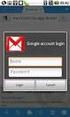 Μέρος 3 Εισαγωγή στη Λήψη Δεδομένων (DAQ) Μέρος 3α ΠΕΡΙΕΧΟΜΕΝΑ 1. Προσθήκη Αναλογικών Εισόδων σε ένα Εικονικό Όργανο Το Παράδειγμα του Liquid Level Measurement.vi 2. Μέτρηση Θερμοκρασίας με Χρήση του Αισθητήρα
Μέρος 3 Εισαγωγή στη Λήψη Δεδομένων (DAQ) Μέρος 3α ΠΕΡΙΕΧΟΜΕΝΑ 1. Προσθήκη Αναλογικών Εισόδων σε ένα Εικονικό Όργανο Το Παράδειγμα του Liquid Level Measurement.vi 2. Μέτρηση Θερμοκρασίας με Χρήση του Αισθητήρα
Απομακρυσμένη πρόσβαση μέσω διαδικτύου σε ηλεκτρονικό κύκλωμα με την χρήση LabVIEW
 ΤΕΧΝΟΛΟΓΙΚΟ ΕΚΠΑΙΔΕΥΤΙΚΟ ΙΔΡΥΜΑ ΚΡΗΤΗΣ Απομακρυσμένη πρόσβαση μέσω διαδικτύου σε ηλεκτρονικό κύκλωμα με την χρήση LabVIEW Τμήμα ΕΦΑΡΜΟΣΜΕΝΗΣ ΠΛΗΡΟΦΟΡΙΚΗΣ & ΠΟΛΥΜΕΣΩΝ Σπουδαστής ΚΟΝΤΥΛΗΣ ΟΝΕΤΟΡ Εισηγητής
ΤΕΧΝΟΛΟΓΙΚΟ ΕΚΠΑΙΔΕΥΤΙΚΟ ΙΔΡΥΜΑ ΚΡΗΤΗΣ Απομακρυσμένη πρόσβαση μέσω διαδικτύου σε ηλεκτρονικό κύκλωμα με την χρήση LabVIEW Τμήμα ΕΦΑΡΜΟΣΜΕΝΗΣ ΠΛΗΡΟΦΟΡΙΚΗΣ & ΠΟΛΥΜΕΣΩΝ Σπουδαστής ΚΟΝΤΥΛΗΣ ΟΝΕΤΟΡ Εισηγητής
1o ΕΠΑΛ- Ε.Κ. Συκεών -Τομέας: Ηλεκτρονικής, Ηλεκτρολογίας και Αυτοματισμού Εκπαιδευτικοί: Μπουλταδάκης Στέλιος Μαυρίδης Κώστας
 1o ΕΠΑΛ- Ε.Κ. Συκεών -Τομέας: Ηλεκτρονικής, Ηλεκτρολογίας και Αυτοματισμού Εκπαιδευτικοί: Μπουλταδάκης Στέλιος Μαυρίδης Κώστας Μάθημα: Ρομποτική Αντικείμενο : Μεταφορά δεδομένων μέσω του πρωτοκόλλου RS232
1o ΕΠΑΛ- Ε.Κ. Συκεών -Τομέας: Ηλεκτρονικής, Ηλεκτρολογίας και Αυτοματισμού Εκπαιδευτικοί: Μπουλταδάκης Στέλιος Μαυρίδης Κώστας Μάθημα: Ρομποτική Αντικείμενο : Μεταφορά δεδομένων μέσω του πρωτοκόλλου RS232
Εγχειρίδιο Χρήσης V3.0
 ΕΦΑΡΜΟΓΗ ΔΙΑΧΕΙΡΙΣΗΣ ΠΕΡΙΕΧΟΜΕΝΟΥ Εγχειρίδιο Χρήσης V3.0 Πίνακας Περιεχομένων: 1. Σύνδεση με την συσκευή 3 1.1 Σύνδεση μέσω Wi-Fi Direct.... 3 1.2 Ενσύρματη σύνδεση (LAN) 3 1.3 Ασύρματη σύνδεση (WiFi).
ΕΦΑΡΜΟΓΗ ΔΙΑΧΕΙΡΙΣΗΣ ΠΕΡΙΕΧΟΜΕΝΟΥ Εγχειρίδιο Χρήσης V3.0 Πίνακας Περιεχομένων: 1. Σύνδεση με την συσκευή 3 1.1 Σύνδεση μέσω Wi-Fi Direct.... 3 1.2 Ενσύρματη σύνδεση (LAN) 3 1.3 Ασύρματη σύνδεση (WiFi).
Συνοπτικό εγχειρίδιο χρήσης του Microsoft Visual Studio 2010
 Τμήμα Πληροφορικής & Επικοινωνιών Τομέας Υπολογιστικών Τεχνικών & Συστημάτων Συνοπτικό εγχειρίδιο χρήσης του Microsoft Visual Studio 2010 Ιωάννης Γεωργουδάκης - Πάρις Μαστοροκώστας Σεπτέμβριος 2011 ΠΕΡΙΕΧΟΜΕΝΑ
Τμήμα Πληροφορικής & Επικοινωνιών Τομέας Υπολογιστικών Τεχνικών & Συστημάτων Συνοπτικό εγχειρίδιο χρήσης του Microsoft Visual Studio 2010 Ιωάννης Γεωργουδάκης - Πάρις Μαστοροκώστας Σεπτέμβριος 2011 ΠΕΡΙΕΧΟΜΕΝΑ
ΕΓΧΕΙΡΙΔΙΟ ΧΡΗΣΗΣ GRS-1
 ΕΓΧΕΙΡΙΔΙΟ ΧΡΗΣΗΣ GRS-1 Σελίδα 1 ΓΕΝΙΚΑ - ΕΙΣΑΓΩΓΗ Το GRS-1 της TOPCON διαθέτει λειτουργικό σύστημα Windows CE NET 6.1 παρέχοντας την δυνατότητα εγκατάστασης οποιασδήποτε εφαρμογής και λογισμικού έκδοσης
ΕΓΧΕΙΡΙΔΙΟ ΧΡΗΣΗΣ GRS-1 Σελίδα 1 ΓΕΝΙΚΑ - ΕΙΣΑΓΩΓΗ Το GRS-1 της TOPCON διαθέτει λειτουργικό σύστημα Windows CE NET 6.1 παρέχοντας την δυνατότητα εγκατάστασης οποιασδήποτε εφαρμογής και λογισμικού έκδοσης
Συλλογή & Επεξεργασία Δεδομένων Εργαστήριο 7 Ακούγοντας Πρώτη Ματιά στην Ανάλυση Fourier. Σύστημα Συλλογής & Επεξεργασίας Μετρήσεων
 Συλλογή & Επεξεργασία Δεδομένων Εργαστήριο 7 Ακούγοντας Πρώτη Ματιά στην Ανάλυση Fourier. Σύστημα Συλλογής & Επεξεργασίας Μετρήσεων Σκοπός Βασική δομή ενός προγράμματος στο LabVIEW. Εμπρόσθιο Πλαίσιο (front
Συλλογή & Επεξεργασία Δεδομένων Εργαστήριο 7 Ακούγοντας Πρώτη Ματιά στην Ανάλυση Fourier. Σύστημα Συλλογής & Επεξεργασίας Μετρήσεων Σκοπός Βασική δομή ενός προγράμματος στο LabVIEW. Εμπρόσθιο Πλαίσιο (front
Γενική οργάνωση υπολογιστή «ΑΒΑΚΑ»
 Περιεχόμενα Γενική οργάνωση υπολογιστή «ΑΒΑΚΑ»... 2 Καταχωρητές... 3 Αριθμητική-λογική μονάδα... 3 Μονάδα μνήμης... 4 Μονάδα Εισόδου - Εξόδου... 5 Μονάδα ελέγχου... 5 Ρεπερτόριο Εντολών «ΑΒΑΚΑ»... 6 Φάση
Περιεχόμενα Γενική οργάνωση υπολογιστή «ΑΒΑΚΑ»... 2 Καταχωρητές... 3 Αριθμητική-λογική μονάδα... 3 Μονάδα μνήμης... 4 Μονάδα Εισόδου - Εξόδου... 5 Μονάδα ελέγχου... 5 Ρεπερτόριο Εντολών «ΑΒΑΚΑ»... 6 Φάση
Οδηγίες για την εγκατάσταση του πακέτου Cygwin
 Οδηγίες για την εγκατάσταση του πακέτου Cygwin Ακολουθήστε τις οδηγίες που περιγράφονται σε αυτό το file μόνο αν έχετε κάποιο laptop ή desktop PC που τρέχουν κάποιο version των Microsoft Windows. 1) Copy
Οδηγίες για την εγκατάσταση του πακέτου Cygwin Ακολουθήστε τις οδηγίες που περιγράφονται σε αυτό το file μόνο αν έχετε κάποιο laptop ή desktop PC που τρέχουν κάποιο version των Microsoft Windows. 1) Copy
ΕΚΠΟΝΗΣΗ ΚΑΤΑΛΛΗΛΟΥ ΠΡΟΓΡΑΜΜΑΤΟΣ ΜΕΤΡΗΣΗΣ ΤΩΝ ΥΝΑΜΕΩΝ ΚΟΠΗΣ ΜΕ ΧΡΗΣΗ ΤΟΥ ΛΟΓΙΣΜΙΚΟΥ LABVIEW
 ΕΚΠΟΝΗΣΗ ΚΑΤΑΛΛΗΛΟΥ ΠΡΟΓΡΑΜΜΑΤΟΣ ΜΕΤΡΗΣΗΣ ΤΩΝ ΥΝΑΜΕΩΝ ΚΟΠΗΣ ΜΕ ΧΡΗΣΗ ΤΟΥ ΛΟΓΙΣΜΙΚΟΥ LABVIEW Labview ονοµάζεται ο γραφικός προγραµµατισµός που µπορεί να εφαρµοστεί για την δηµιουργία προγραµµάτων σε Block
ΕΚΠΟΝΗΣΗ ΚΑΤΑΛΛΗΛΟΥ ΠΡΟΓΡΑΜΜΑΤΟΣ ΜΕΤΡΗΣΗΣ ΤΩΝ ΥΝΑΜΕΩΝ ΚΟΠΗΣ ΜΕ ΧΡΗΣΗ ΤΟΥ ΛΟΓΙΣΜΙΚΟΥ LABVIEW Labview ονοµάζεται ο γραφικός προγραµµατισµός που µπορεί να εφαρµοστεί για την δηµιουργία προγραµµάτων σε Block
"ΑΠΟΜΑΚΡΥΣΜΕΝΟΣ ΕΛΕΓΧΟΣ ΣΥΣΤΗΜΑΤΩΝ ΜΕΤΡΗΣΗΣ ΜΕΣΩ ΤΟΥ ΠΡΩΤΟΚΟΛΛΟΥ TCP/IP"
 ΤΕΧΝΟΛΟΓΙΚΟ ΕΚΠΑΙΔΕΥΤΙΚΟ ΙΔΡΥΜΑ ΠΕΙΡΑΙΑ Τ.Ε.Ι ΠΕΙΡΑΙΑ "ΑΠΟΜΑΚΡΥΣΜΕΝΟΣ ΕΛΕΓΧΟΣ ΣΥΣΤΗΜΑΤΩΝ ΜΕΤΡΗΣΗΣ ΜΕΣΩ ΤΟΥ ΠΡΩΤΟΚΟΛΛΟΥ TCP/IP" ΓΕΩΡΓΙΟΥ-ΜΕΪΜΑΡΗΣ ΝΙΚΟΣ ΠΥΡΟΜΑΛΗΣ ΔΗΜΗΤΡΗΣ ΠΤΥΧΙΑΚΗ ΕΡΓΑΣΙΑ ΣΧΟΛΗ ΤΕΧΝΟΛΟΓΙΚΩΝ
ΤΕΧΝΟΛΟΓΙΚΟ ΕΚΠΑΙΔΕΥΤΙΚΟ ΙΔΡΥΜΑ ΠΕΙΡΑΙΑ Τ.Ε.Ι ΠΕΙΡΑΙΑ "ΑΠΟΜΑΚΡΥΣΜΕΝΟΣ ΕΛΕΓΧΟΣ ΣΥΣΤΗΜΑΤΩΝ ΜΕΤΡΗΣΗΣ ΜΕΣΩ ΤΟΥ ΠΡΩΤΟΚΟΛΛΟΥ TCP/IP" ΓΕΩΡΓΙΟΥ-ΜΕΪΜΑΡΗΣ ΝΙΚΟΣ ΠΥΡΟΜΑΛΗΣ ΔΗΜΗΤΡΗΣ ΠΤΥΧΙΑΚΗ ΕΡΓΑΣΙΑ ΣΧΟΛΗ ΤΕΧΝΟΛΟΓΙΚΩΝ
Συστήματα SCADA Εισαγωγή στη Λήψη Δεδομένων (DAQ) Μέρος 3 β
 Συστήματα SCADA Εισαγωγή στη Λήψη Δεδομένων (DAQ) Μέρος 3 β Προσθήκη αναλογικών εισόδων (AI) και αναλογικών εξόδων (AO) σε ένα εικονικό όργανο Το παράδειγμα του Temp Monitoring & Fan Control.vi Μέρος 3β
Συστήματα SCADA Εισαγωγή στη Λήψη Δεδομένων (DAQ) Μέρος 3 β Προσθήκη αναλογικών εισόδων (AI) και αναλογικών εξόδων (AO) σε ένα εικονικό όργανο Το παράδειγμα του Temp Monitoring & Fan Control.vi Μέρος 3β
Συστήματα SCADA Εισαγωγή στη Λήψη Δεδομένων (DAQ) Μέρος 3 γ
 Συστήματα SCADA Εισαγωγή στη Λήψη Δεδομένων (DAQ) Μέρος 3 γ Μέτρηση Θερμοκρασίας και Σχετικής Υγρασιας με Χρήση Μεταδότη 4-20mA Το Παράδειγμα του Εικονικού Οργάνου Temp&RH Acquisition&Graph. vi 1 Δυο λόγια
Συστήματα SCADA Εισαγωγή στη Λήψη Δεδομένων (DAQ) Μέρος 3 γ Μέτρηση Θερμοκρασίας και Σχετικής Υγρασιας με Χρήση Μεταδότη 4-20mA Το Παράδειγμα του Εικονικού Οργάνου Temp&RH Acquisition&Graph. vi 1 Δυο λόγια
Εγκατάσταση του Arduino IDE
 ΑΣΠΑΙΤΕ Συλλογή και Επεξεργασία Δεδομένων Εργαστήριο ΠΕΡΙΕΧΟΜΕΝΑ: Πώς να κατεβάσετε και να εγκαταστήσετε το Ολοκληρωμένο Περιβάλλον Ανάπτυξης (IDE), για το προγραμματισμό του Arduino. Χρησιμοποιώντας το
ΑΣΠΑΙΤΕ Συλλογή και Επεξεργασία Δεδομένων Εργαστήριο ΠΕΡΙΕΧΟΜΕΝΑ: Πώς να κατεβάσετε και να εγκαταστήσετε το Ολοκληρωμένο Περιβάλλον Ανάπτυξης (IDE), για το προγραμματισμό του Arduino. Χρησιμοποιώντας το
Οδηγίες EQL Desktop (rev.1.0.23) ΣΥΝ ΕΣΗ S-710 ΜΕ ΚΑΛΩ ΙΟ USB ΠΡΟΚΑΤΑΡΚΤΙΚΕΣ ΕΡΓΑΣΙΕΣ
 Οδηγίες EQL Desktop (rev.1.0.23) Πρόγραμμα για τον Προγραμματισμό των Μηχανών D.P.S. S-800, Open Cash και S-710 μέσω Ηλεκτρονικού Υπολογιστή ΣΥΝ ΕΣΗ S-710 ΜΕ ΚΑΛΩ ΙΟ USB Εγκατάσταση ΠΡΟΚΑΤΑΡΚΤΙΚΕΣ ΕΡΓΑΣΙΕΣ
Οδηγίες EQL Desktop (rev.1.0.23) Πρόγραμμα για τον Προγραμματισμό των Μηχανών D.P.S. S-800, Open Cash και S-710 μέσω Ηλεκτρονικού Υπολογιστή ΣΥΝ ΕΣΗ S-710 ΜΕ ΚΑΛΩ ΙΟ USB Εγκατάσταση ΠΡΟΚΑΤΑΡΚΤΙΚΕΣ ΕΡΓΑΣΙΕΣ
Βιομηχανικοί Ελεγκτές
 Βιομηχανικοί Ελεγκτές Σημειώσεις Εργαστηρίου Έλεγχος Στάθμης Δοχείου με P.I.D. Ελεγκτή Περιεχόμενα 1. Τρόπος Εισαγωγής στο πρόγραμμα εξομοίωσης. 2. Τρόπος λειτουργίας εξομοιωτή. 3. Αναγνώριση ιδιοτήτων
Βιομηχανικοί Ελεγκτές Σημειώσεις Εργαστηρίου Έλεγχος Στάθμης Δοχείου με P.I.D. Ελεγκτή Περιεχόμενα 1. Τρόπος Εισαγωγής στο πρόγραμμα εξομοίωσης. 2. Τρόπος λειτουργίας εξομοιωτή. 3. Αναγνώριση ιδιοτήτων
Προγραμματισμός Ηλεκτρονικών Υπολογιστών 2 - Εργαστήριο
 Προγραμματισμός Ηλεκτρονικών Υπολογιστών 2 - Εργαστήριο Ενότητα 11: Simulink Διδάσκουσα: Τσαγκαλίδου Ροδή Τμήμα: Ηλεκτρολόγων Μηχανικών ΤΕ Άδειες Χρήσης Το παρόν εκπαιδευτικό υλικό υπόκειται σε άδειες
Προγραμματισμός Ηλεκτρονικών Υπολογιστών 2 - Εργαστήριο Ενότητα 11: Simulink Διδάσκουσα: Τσαγκαλίδου Ροδή Τμήμα: Ηλεκτρολόγων Μηχανικών ΤΕ Άδειες Χρήσης Το παρόν εκπαιδευτικό υλικό υπόκειται σε άδειες
ΕΓΧΕΙΡΙΔΙΟ ΜΑΘΗΤΗ. της Πλατφόρμας Τηλεκατάρτισης
 ΕΓΧΕΙΡΙΔΙΟ ΜΑΘΗΤΗ της Πλατφόρμας Τηλεκατάρτισης ΠΕΡΙΕΧΟΜΕΝΑ 1. Εισαγωγή...2 2. Αρχική σελίδα, Εισαγωγή & Περιβάλλον Συστήματος...3 2.1. Αρχική σελίδα εισαγωγής...3 2.2. Εισαγωγή στην Πλατφόρμα Τηλε-κατάρτισης...4
ΕΓΧΕΙΡΙΔΙΟ ΜΑΘΗΤΗ της Πλατφόρμας Τηλεκατάρτισης ΠΕΡΙΕΧΟΜΕΝΑ 1. Εισαγωγή...2 2. Αρχική σελίδα, Εισαγωγή & Περιβάλλον Συστήματος...3 2.1. Αρχική σελίδα εισαγωγής...3 2.2. Εισαγωγή στην Πλατφόρμα Τηλε-κατάρτισης...4
> μεγαλύτερο <= μικρότερο ή ίσο < μικρότερο == ισότητα >= μεγαλύτερο ή ίσο!= διαφορετικό
 5 ο Εργαστήριο Λογικοί Τελεστές, Δομές Ελέγχου Λογικοί Τελεστές > μεγαλύτερο = μεγαλύτερο ή ίσο!= διαφορετικό Οι λογικοί τελεστές χρησιμοποιούνται για να ελέγξουμε
5 ο Εργαστήριο Λογικοί Τελεστές, Δομές Ελέγχου Λογικοί Τελεστές > μεγαλύτερο = μεγαλύτερο ή ίσο!= διαφορετικό Οι λογικοί τελεστές χρησιμοποιούνται για να ελέγξουμε
Συστήματα SCADA Εισαγωγή στη Λήψη Δεδομένων (DAQ) Μέρος 3 δ
 Συστήματα SCADA Εισαγωγή στη Λήψη Δεδομένων (DAQ) Μέρος 3 δ Προσθήκη ψηφιακών εξόδων σε ένα εικονικό όργανο Το παράδειγμα του Temp Monitoring & Dig Alarm.vi Μέρος 3δ ΠΕΡΙΕΧΟΜΕΝΑ 1. Προσθήκη αναλογικής
Συστήματα SCADA Εισαγωγή στη Λήψη Δεδομένων (DAQ) Μέρος 3 δ Προσθήκη ψηφιακών εξόδων σε ένα εικονικό όργανο Το παράδειγμα του Temp Monitoring & Dig Alarm.vi Μέρος 3δ ΠΕΡΙΕΧΟΜΕΝΑ 1. Προσθήκη αναλογικής
Αντιγραφή με χρήση της γυάλινης επιφάνειας σάρωσης
 Γρήγορη αναφορά Αντιγραφή Δημιουργία αντιγράφων Γρήγορη δημιουργία αντιγράφου 3 Στον πίνακα ελέγχου του εκτυπωτή πατήστε το κουμπί αντίγραφο 4 Εάν τοποθετήσατε το έγγραφο στη γυάλινη επιφάνεια σάρωσης
Γρήγορη αναφορά Αντιγραφή Δημιουργία αντιγράφων Γρήγορη δημιουργία αντιγράφου 3 Στον πίνακα ελέγχου του εκτυπωτή πατήστε το κουμπί αντίγραφο 4 Εάν τοποθετήσατε το έγγραφο στη γυάλινη επιφάνεια σάρωσης
Κέντρο υποστήριξης HP. Εισαγωγή. Τι χρειάζεται να γνωρίζετε. Λήψη και εγκατάσταση της λύσης Vista στα Windows 8. 1 of 5 1/7/2014 2:09 μμ
 http://h2056wwwhp.com/portal/site/hpsc/template.page/public/psi... 1 of 5 1/7/2014 2:09 μμ Για το σπίτι Για την επιχείρηση Υποστήριξη Είσοδος Εγγραφή Βοήθεια ιστότοπου HP Color LaserJet 3600 Printer series
http://h2056wwwhp.com/portal/site/hpsc/template.page/public/psi... 1 of 5 1/7/2014 2:09 μμ Για το σπίτι Για την επιχείρηση Υποστήριξη Είσοδος Εγγραφή Βοήθεια ιστότοπου HP Color LaserJet 3600 Printer series
(Αντιγραφή) ή χρησιμοποιήστε το πληκτρολόγιο για να καταχωρίσετε τους αριθμούς των αντιγράφων. Αντιγραφή με χρήση της γυάλινης επιφάνειας σάρωσης
 Σύντομη αναφορά Αντιγραφή Δημιουργία αντιγράφων Γρήγορη δημιουργία αντιγράφου 3 Στον πίνακα ελέγχου του εκτυπωτή πατήστε το κουμπί αντίγραφο 4 Εάν τοποθετήσατε το έγγραφο στη γυάλινη επιφάνεια σάρωσης
Σύντομη αναφορά Αντιγραφή Δημιουργία αντιγράφων Γρήγορη δημιουργία αντιγράφου 3 Στον πίνακα ελέγχου του εκτυπωτή πατήστε το κουμπί αντίγραφο 4 Εάν τοποθετήσατε το έγγραφο στη γυάλινη επιφάνεια σάρωσης
ΑΣΚΗΣΗ 1 (22 Νοεμβρίου 2017)
 ΑΣΚΗΣΗ 1 (22 Νοεμβρίου 2017) Περιγραφή της Άσκησης Ο σκοπός της πρώτης άσκησης είναι κυρίως η εξοικείωση με το περιβάλλον προγραμματισμού του Arduino, γι αυτό και δεν είναι ιδιαίτερα σύνθετη. Αρχικά, θα
ΑΣΚΗΣΗ 1 (22 Νοεμβρίου 2017) Περιγραφή της Άσκησης Ο σκοπός της πρώτης άσκησης είναι κυρίως η εξοικείωση με το περιβάλλον προγραμματισμού του Arduino, γι αυτό και δεν είναι ιδιαίτερα σύνθετη. Αρχικά, θα
Μάθημα 3: Αρχιτεκτονική Υπολογιστών
 Μάθημα 3: Αρχιτεκτονική Υπολογιστών 3.1 Περιφερειακές μονάδες και τμήμα επεξεργασίας Στην καθημερινή μας ζωή ερχόμαστε συνέχεια σε επαφή με υπολογιστές. Ο υπολογιστής είναι μια συσκευή που επεξεργάζεται
Μάθημα 3: Αρχιτεκτονική Υπολογιστών 3.1 Περιφερειακές μονάδες και τμήμα επεξεργασίας Στην καθημερινή μας ζωή ερχόμαστε συνέχεια σε επαφή με υπολογιστές. Ο υπολογιστής είναι μια συσκευή που επεξεργάζεται
Εισαγωγή σε πληροφοριακά μετρητικά συστήματα
 Εισαγωγή σε πληροφοριακά μετρητικά συστήματα 1.1 Εισαγωγή Προγραμματιστικά μετρητικά συστήματα όπως το LabView (Laboratory Virtual Instrument Engineering Workbench) είναι εργαλεία τα οποία μπορεί να χρησιμοποιηθούν
Εισαγωγή σε πληροφοριακά μετρητικά συστήματα 1.1 Εισαγωγή Προγραμματιστικά μετρητικά συστήματα όπως το LabView (Laboratory Virtual Instrument Engineering Workbench) είναι εργαλεία τα οποία μπορεί να χρησιμοποιηθούν
Πως θα κατασκευάσω το πρώτο πρόγραμμα;
 Εργαστήριο Δομημένος Προγραμματισμός (C#) Τμήμα Μηχανολογίας Νικόλαος Ζ. Ζάχαρης Καθηγητής Εφαρμογών Σκοπός Να γίνει εξοικείωση το μαθητών με τον ΗΥ και το λειτουργικό σύστημα. - Επίδειξη του My Computer
Εργαστήριο Δομημένος Προγραμματισμός (C#) Τμήμα Μηχανολογίας Νικόλαος Ζ. Ζάχαρης Καθηγητής Εφαρμογών Σκοπός Να γίνει εξοικείωση το μαθητών με τον ΗΥ και το λειτουργικό σύστημα. - Επίδειξη του My Computer
Λίγα λόγια από το συγγραφέα Κεφάλαιο 1: Microsoft Excel Κεφάλαιο 2: Η δομή ενός φύλλου εργασίας... 26
 Περιεχόμενα Λίγα λόγια από το συγγραφέα... 7 Κεφάλαιο 1: Microsoft Excel 2002... 9 Κεφάλαιο 2: Η δομή ενός φύλλου εργασίας... 26 Κεφάλαιο 3: Δημιουργία νέου βιβλίου εργασίας και καταχώριση δεδομένων...
Περιεχόμενα Λίγα λόγια από το συγγραφέα... 7 Κεφάλαιο 1: Microsoft Excel 2002... 9 Κεφάλαιο 2: Η δομή ενός φύλλου εργασίας... 26 Κεφάλαιο 3: Δημιουργία νέου βιβλίου εργασίας και καταχώριση δεδομένων...
Συλλογή & Επεξεργασία Δεδομένων Εργαστήριο 3 Μέτρηση Θερμοκρασίας Σύστημα Ελέγχου Θερμοκρασίας. Σύστημα Συλλογής & Επεξεργασίας Μετρήσεων
 Συλλογή & Επεξεργασία Δεδομένων Εργαστήριο 3 Μέτρηση Θερμοκρασίας Σύστημα Ελέγχου Θερμοκρασίας με Θερμοστάτη. Σύστημα Συλλογής & Επεξεργασίας Μετρήσεων Σκοπός Βασική δομή ενός προγράμματος στο LabVIEW.
Συλλογή & Επεξεργασία Δεδομένων Εργαστήριο 3 Μέτρηση Θερμοκρασίας Σύστημα Ελέγχου Θερμοκρασίας με Θερμοστάτη. Σύστημα Συλλογής & Επεξεργασίας Μετρήσεων Σκοπός Βασική δομή ενός προγράμματος στο LabVIEW.
Atlantis - Νέο user interface
 New Desktop 1 Atlantis - Νέο user interface ATLANTIS - ΝΕΟ USER INTERFACE... 2 ΓΕΝΙΚΗ ΠΑΡΟΥΣΙΑΣΗ... 3 ΓΡΑΜΜΗ ΣΥΣΤΗΜΑΤΟΣ... 4 ΜΠΑΡΑ ΧΡΗΣΤΗ (USER TOOLBAR)... 5 ΚΕΝΤΡΙΚΟ ΜΕΝΟΥ ΤΟΥ ΣΥΣΤΗΜΑΤΟΣ... 6 Κεντρικό
New Desktop 1 Atlantis - Νέο user interface ATLANTIS - ΝΕΟ USER INTERFACE... 2 ΓΕΝΙΚΗ ΠΑΡΟΥΣΙΑΣΗ... 3 ΓΡΑΜΜΗ ΣΥΣΤΗΜΑΤΟΣ... 4 ΜΠΑΡΑ ΧΡΗΣΤΗ (USER TOOLBAR)... 5 ΚΕΝΤΡΙΚΟ ΜΕΝΟΥ ΤΟΥ ΣΥΣΤΗΜΑΤΟΣ... 6 Κεντρικό
Συνοπτικός Οδηγός Χρήσης του MySQL Workbench
 Συνοπτικός Οδηγός Χρήσης του MySQL Workbench To ΜySQL Workbench είναι μία εφαρμογή, με γραφικό περιβάλλον, στην οποία μπορούμε να συντάξουμε και να εκτελέσουμε εντολές SQL. To MySQL Workbench απαιτεί να
Συνοπτικός Οδηγός Χρήσης του MySQL Workbench To ΜySQL Workbench είναι μία εφαρμογή, με γραφικό περιβάλλον, στην οποία μπορούμε να συντάξουμε και να εκτελέσουμε εντολές SQL. To MySQL Workbench απαιτεί να
1 η Εργαστηριακή Άσκηση MATLAB Εισαγωγή
 ΤΕΧΝΟΛΟΓΙΚΟ ΕΚΠΑΙΔΕΥΤΙΚΟ ΙΔΡΥΜΑ ΗΠΕΙΡΟΥ ΤΜΗΜΑ ΜΗΧΑΝΙΚΩΝ ΠΛΗΡΟΦΟΡΙΚΗΣ Τ.Ε. Εργαστήριο Επεξεργασία Εικόνας & Βίντεο 1 η Εργαστηριακή Άσκηση MATLAB Εισαγωγή Νικόλαος Γιαννακέας Άρτα 2018 1 Εισαγωγή Το Matlab
ΤΕΧΝΟΛΟΓΙΚΟ ΕΚΠΑΙΔΕΥΤΙΚΟ ΙΔΡΥΜΑ ΗΠΕΙΡΟΥ ΤΜΗΜΑ ΜΗΧΑΝΙΚΩΝ ΠΛΗΡΟΦΟΡΙΚΗΣ Τ.Ε. Εργαστήριο Επεξεργασία Εικόνας & Βίντεο 1 η Εργαστηριακή Άσκηση MATLAB Εισαγωγή Νικόλαος Γιαννακέας Άρτα 2018 1 Εισαγωγή Το Matlab
ΜΕΛΕΤΗ ΚΑΙ ΚΑΤΑΣΚΕΥΗ ΣΥΣΤΗΜΑΤΟΣ ΜΕΤΡΗΣΗΣ ΑΤΜΟΣΦΑΙΡΙΚΩΝ ΠΑΡΑΜΕΤΡΩΝ ΠΟΥ ΕΠΗΡΕΑΖΟΥΝ ΤΗΝ ΔΙΕΝΕΡΓΕΙΑ ΑΣΤΡΟΝΟΜΙΚΩΝ ΠΑΡΑΤΗΡΗΣΕΩΝ ΚΑΙ ΜΕΤΡΗΣΕΩΝ.
 Ερασιτεχνικής Αστρονομίας ΜΕΛΕΤΗ ΚΑΙ ΚΑΤΑΣΚΕΥΗ ΣΥΣΤΗΜΑΤΟΣ ΜΕΤΡΗΣΗΣ ΑΤΜΟΣΦΑΙΡΙΚΩΝ ΠΑΡΑΜΕΤΡΩΝ ΠΟΥ ΕΠΗΡΕΑΖΟΥΝ ΤΗΝ ΔΙΕΝΕΡΓΕΙΑ ΑΣΤΡΟΝΟΜΙΚΩΝ ΠΑΡΑΤΗΡΗΣΕΩΝ ΚΑΙ ΜΕΤΡΗΣΕΩΝ. Κυριάκος Πανίτσας Διπλ. Ηλεκτρολόγος Μηχανικός-Εκπαιδευτικός
Ερασιτεχνικής Αστρονομίας ΜΕΛΕΤΗ ΚΑΙ ΚΑΤΑΣΚΕΥΗ ΣΥΣΤΗΜΑΤΟΣ ΜΕΤΡΗΣΗΣ ΑΤΜΟΣΦΑΙΡΙΚΩΝ ΠΑΡΑΜΕΤΡΩΝ ΠΟΥ ΕΠΗΡΕΑΖΟΥΝ ΤΗΝ ΔΙΕΝΕΡΓΕΙΑ ΑΣΤΡΟΝΟΜΙΚΩΝ ΠΑΡΑΤΗΡΗΣΕΩΝ ΚΑΙ ΜΕΤΡΗΣΕΩΝ. Κυριάκος Πανίτσας Διπλ. Ηλεκτρολόγος Μηχανικός-Εκπαιδευτικός
ΠΛΗΡΟΦΟΡΙΚΗ Ι Εργαστήριο 1 MATLAB ΠΛΗΡΟΦΟΡΙΚΗ Ι ΕΡΓΑΣΤΗΡΙΟ 1. Θέμα εργαστηρίου: Εισαγωγή στο MATLAB και στο Octave
 ΠΛΗΡΟΦΟΡΙΚΗ Ι ΕΡΓΑΣΤΗΡΙΟ 1 Θέμα εργαστηρίου: Εισαγωγή στο MATLAB και στο Octave Περιεχόμενο εργαστηρίου: - Το περιβάλλον ανάπτυξης προγραμμάτων Octave - Διαδικασία ανάπτυξης προγραμμάτων MATLAB - Απλά
ΠΛΗΡΟΦΟΡΙΚΗ Ι ΕΡΓΑΣΤΗΡΙΟ 1 Θέμα εργαστηρίου: Εισαγωγή στο MATLAB και στο Octave Περιεχόμενο εργαστηρίου: - Το περιβάλλον ανάπτυξης προγραμμάτων Octave - Διαδικασία ανάπτυξης προγραμμάτων MATLAB - Απλά
A7.2 Δημιουργία Απλής Γραφικής Εφαρμογής σε Περιβάλλον Scratch
 A7.2 Δημιουργία Απλής Γραφικής Εφαρμογής σε Περιβάλλον Scratch Τι θα μάθουμε σήμερα: Να ενεργοποιούμε το λογισμικό Scratch Να αναγνωρίζουμε τα κύρια μέρη του περιβάλλοντος του Scratch Να δημιουργούμε/εισάγουμε/τροποποιούμε
A7.2 Δημιουργία Απλής Γραφικής Εφαρμογής σε Περιβάλλον Scratch Τι θα μάθουμε σήμερα: Να ενεργοποιούμε το λογισμικό Scratch Να αναγνωρίζουμε τα κύρια μέρη του περιβάλλοντος του Scratch Να δημιουργούμε/εισάγουμε/τροποποιούμε
ΕΡΓΑΣΤΗΡΙΑΚΗ ΕΦΑΡΜΟΓΗ 4 TΟ ΡΟΜΠΟΤΙΚΟ ΟΧΗΜΑ ROGUE BLUE
 Εργαστήριο Ευφυών Συστημάτων και Ρομποτικής Τμήμα Μηχανικών Παραγωγής και Διοίκησης Πολυτεχνείο Κρήτης www.robolab.tuc.gr, τηλ: 28210 37292 / 37314 e-mail: savas@dpem.tuc.gr, kyralakis@dpem.tuc.gr ΕΡΓΑΣΤΗΡΙΑΚΗ
Εργαστήριο Ευφυών Συστημάτων και Ρομποτικής Τμήμα Μηχανικών Παραγωγής και Διοίκησης Πολυτεχνείο Κρήτης www.robolab.tuc.gr, τηλ: 28210 37292 / 37314 e-mail: savas@dpem.tuc.gr, kyralakis@dpem.tuc.gr ΕΡΓΑΣΤΗΡΙΑΚΗ
Electronics θα μεταφέρονται σε Η/Υ λειτουργικό σύστημα Windows7 μέσω της σειριακής
 Τομέας: Ηλεκτρονικός Εκπαιδευτικός: Μπουλταδάκης Στέλιος Μάθημα: Συλλογή και μεταφορά δεδομένων μέσω Η/Υ, Αισθητήρες-Ενεργοποιητές Αντικείμενο: α) Μέτρηση θερμοκρασίας με το αισθητήριο LM335 και μεταφορά
Τομέας: Ηλεκτρονικός Εκπαιδευτικός: Μπουλταδάκης Στέλιος Μάθημα: Συλλογή και μεταφορά δεδομένων μέσω Η/Υ, Αισθητήρες-Ενεργοποιητές Αντικείμενο: α) Μέτρηση θερμοκρασίας με το αισθητήριο LM335 και μεταφορά
ΤΜΗΜΑ ΜΗΧΑΝΙΚΩΝ ΗΛΕΚΤΡΟΝΙΚΩΝ ΥΠΟΛΟΓΙΣΤΙΚΩΝ ΣΥΣΤΗΜΑΤΩΝ T.E.
 AΕΙ ΠΕΙΡΑΙΑ T.T. ΣΧΟΛΗ ΤΕΧΝΟΛΟΓΙΚΩΝ ΕΦΑΡΜΟΓΩΝ ΤΜΗΜΑ ΜΗΧΑΝΙΚΩΝ ΗΛΕΚΤΡΟΝΙΚΩΝ ΥΠΟΛΟΓΙΣΤΙΚΩΝ ΣΥΣΤΗΜΑΤΩΝ T.E. ΠΤΥΧΙΑΚΗ ΕΡΓΑΣΙΑ Εκμάθηση LabVIEW μέσω ερωταπαντήσεων Δημήτριος Α. Μανιάτης Υπεύθυνη καθηγήτρια
AΕΙ ΠΕΙΡΑΙΑ T.T. ΣΧΟΛΗ ΤΕΧΝΟΛΟΓΙΚΩΝ ΕΦΑΡΜΟΓΩΝ ΤΜΗΜΑ ΜΗΧΑΝΙΚΩΝ ΗΛΕΚΤΡΟΝΙΚΩΝ ΥΠΟΛΟΓΙΣΤΙΚΩΝ ΣΥΣΤΗΜΑΤΩΝ T.E. ΠΤΥΧΙΑΚΗ ΕΡΓΑΣΙΑ Εκμάθηση LabVIEW μέσω ερωταπαντήσεων Δημήτριος Α. Μανιάτης Υπεύθυνη καθηγήτρια
Εθνικό και Καποδιστριακό Πανεπιστήμιο Αθηνών. Εφαρμογή Εκτύπωσης Ταξιθετικών Ετικετών 2000-2005
 Εθνικό και Καποδιστριακό Πανεπιστήμιο Αθηνών Υπολογιστικό Κέντρο Βιβλιοθηκών Εφαρμογή Εκτύπωσης Ταξιθετικών Ετικετών 2000-2005 Σύντομο εγχειρίδιο χρήσης και λειτουργιών Εισαγωγή Το παρόν κείμενο στόχο
Εθνικό και Καποδιστριακό Πανεπιστήμιο Αθηνών Υπολογιστικό Κέντρο Βιβλιοθηκών Εφαρμογή Εκτύπωσης Ταξιθετικών Ετικετών 2000-2005 Σύντομο εγχειρίδιο χρήσης και λειτουργιών Εισαγωγή Το παρόν κείμενο στόχο
Microsoft Office. Δρ. Νικόλαος Σγούρος
 Microsoft Office Δρ. Νικόλαος Σγούρος 1 Εφαρμογές Γραφείου Εφαρμογές αυτοματισμού καθημερινών διαδικασιών: Επεξεργασία κειμένου Επεξεργασία Λογιστικών Φύλλων Δημιουργία Παρουσιάσεων Δημιουργίας Βάσεων
Microsoft Office Δρ. Νικόλαος Σγούρος 1 Εφαρμογές Γραφείου Εφαρμογές αυτοματισμού καθημερινών διαδικασιών: Επεξεργασία κειμένου Επεξεργασία Λογιστικών Φύλλων Δημιουργία Παρουσιάσεων Δημιουργίας Βάσεων
SPSS Statistical Package for the Social Sciences
 SPSS Statistical Package for the Social Sciences Ξεκινώντας την εφαρμογή Εισαγωγή εδομένων Ορισμός Μεταβλητών Εισαγωγή περίπτωσης και μεταβλητής ιαγραφή περιπτώσεων ή και μεταβλητών ΣΤΑΤΙΣΤΙΚΗ Αθανάσιος
SPSS Statistical Package for the Social Sciences Ξεκινώντας την εφαρμογή Εισαγωγή εδομένων Ορισμός Μεταβλητών Εισαγωγή περίπτωσης και μεταβλητής ιαγραφή περιπτώσεων ή και μεταβλητών ΣΤΑΤΙΣΤΙΚΗ Αθανάσιος
Χρήση του Simulation Interface Toolkit για την Εξομοίωση και Πειραματισμό Συστημάτων Αυτομάτου Ελέγχου
 Χρήση του Simulation Interface Toolkit για την Εξομοίωση και Πειραματισμό Συστημάτων Αυτομάτου Ελέγχου Γ. Νικολακόπουλος, Μ. Κουνδουράκης, Α. Τζες και Γ. Γεωργούλας Πανεπιστήμιο Πατρών Τμήμα Ηλεκτρολόγων
Χρήση του Simulation Interface Toolkit για την Εξομοίωση και Πειραματισμό Συστημάτων Αυτομάτου Ελέγχου Γ. Νικολακόπουλος, Μ. Κουνδουράκης, Α. Τζες και Γ. Γεωργούλας Πανεπιστήμιο Πατρών Τμήμα Ηλεκτρολόγων
Πληροφορική 2. Αλγόριθμοι
 Πληροφορική 2 Αλγόριθμοι 1 2 Τι είναι αλγόριθμος; Αλγόριθμος είναι ένα διατεταγμένο σύνολο από σαφή βήματα το οποίο παράγει κάποιο αποτέλεσμα και τερματίζεται σε πεπερασμένο χρόνο. Ο αλγόριθμος δέχεται
Πληροφορική 2 Αλγόριθμοι 1 2 Τι είναι αλγόριθμος; Αλγόριθμος είναι ένα διατεταγμένο σύνολο από σαφή βήματα το οποίο παράγει κάποιο αποτέλεσμα και τερματίζεται σε πεπερασμένο χρόνο. Ο αλγόριθμος δέχεται
Εισαγωγή στην εφαρμογή Βασική Σελίδα (Activity) Αναζήτηση Πελάτη... 6 Προβολή Πελάτη... 7 Επεξεργασία Πελάτη... 10
 Περιεχόμενα Εισαγωγή στην εφαρμογή... 2 Βασική Σελίδα (Activity)... 3 Ρυθμίσεις... 3 Πελάτες... 6 Αναζήτηση Πελάτη... 6 Προβολή Πελάτη... 7 Επεξεργασία Πελάτη... 10 Αποθήκη... 11 Αναζήτηση προϊόντος...
Περιεχόμενα Εισαγωγή στην εφαρμογή... 2 Βασική Σελίδα (Activity)... 3 Ρυθμίσεις... 3 Πελάτες... 6 Αναζήτηση Πελάτη... 6 Προβολή Πελάτη... 7 Επεξεργασία Πελάτη... 10 Αποθήκη... 11 Αναζήτηση προϊόντος...
Εισαγωγή στους Υπολογιστές
 Εισαγωγή στους Υπολογιστές Ενότητα #5: Διαγράμματα ροής (Flow Charts), Δομές επανάληψης Καθ. Δημήτρης Ματαράς Πολυτεχνική Σχολή Τμήμα Χημικών Μηχανικών Διαγράμματα ροής (Flow Charts), Δομές επανάληψης
Εισαγωγή στους Υπολογιστές Ενότητα #5: Διαγράμματα ροής (Flow Charts), Δομές επανάληψης Καθ. Δημήτρης Ματαράς Πολυτεχνική Σχολή Τμήμα Χημικών Μηχανικών Διαγράμματα ροής (Flow Charts), Δομές επανάληψης
Τα Windows Πολύ Απλά και Πολύ Σύντομα
 Σαχπατζίδης Αβραάμ Καθηγητής Πληροφορικής Π.Ε 20 Master of Arts (M.A) in "Gender, New Forms of Education, New Forms of Employment and New Technologies in the Information Age". Τα Windows Πολύ Απλά και
Σαχπατζίδης Αβραάμ Καθηγητής Πληροφορικής Π.Ε 20 Master of Arts (M.A) in "Gender, New Forms of Education, New Forms of Employment and New Technologies in the Information Age". Τα Windows Πολύ Απλά και
Εξωτερικές συσκευές Οδηγός χρήσης
 Εξωτερικές συσκευές Οδηγός χρήσης Copyright 2007 Hewlett-Packard Development Company, L.P. Οι πληροφορίες στο παρόν έγγραφο μπορεί να αλλάξουν χωρίς προειδοποίηση. Οι μοναδικές εγγυήσεις για προϊόντα και
Εξωτερικές συσκευές Οδηγός χρήσης Copyright 2007 Hewlett-Packard Development Company, L.P. Οι πληροφορίες στο παρόν έγγραφο μπορεί να αλλάξουν χωρίς προειδοποίηση. Οι μοναδικές εγγυήσεις για προϊόντα και
ΠΑΝΕΠΙΣΤΗΜΙΟ ΜΑΚΕΔΟΝΙΑΣ ΟΙΚΟΝΟΜΙΚΩΝ ΚΑΙ ΚΟΙΝΩΝΙΚΩΝ ΕΠΙΣΤΗΜΩΝ ΤΜΗΜΑ ΟΙΚΟΝΟΜΙΚΩΝ ΕΠΙΣΤΗΜΩΝ
 ΠΑΝΕΠΙΣΤΗΜΙΟ ΜΑΚΕΔΟΝΙΑΣ ΟΙΚΟΝΟΜΙΚΩΝ ΚΑΙ ΚΟΙΝΩΝΙΚΩΝ ΕΠΙΣΤΗΜΩΝ ΤΜΗΜΑ ΟΙΚΟΝΟΜΙΚΩΝ ΕΠΙΣΤΗΜΩΝ ΜΑΘΗΜΑ : Η/Υ I (ενότητα WINDOWS) ΥΠΕΥΘΥΝΟΣ : ΑΝΑΣΤΑΣΙΟΣ ΟΙΚΟΝΟΜΙΔΗΣ, Καθηγητής ΕΡΓΑΣΤΗΡΙΑ : ΘΕΑΝΩ ΧΑΤΖΙΔΑΚΗ, Εργαστηριακό
ΠΑΝΕΠΙΣΤΗΜΙΟ ΜΑΚΕΔΟΝΙΑΣ ΟΙΚΟΝΟΜΙΚΩΝ ΚΑΙ ΚΟΙΝΩΝΙΚΩΝ ΕΠΙΣΤΗΜΩΝ ΤΜΗΜΑ ΟΙΚΟΝΟΜΙΚΩΝ ΕΠΙΣΤΗΜΩΝ ΜΑΘΗΜΑ : Η/Υ I (ενότητα WINDOWS) ΥΠΕΥΘΥΝΟΣ : ΑΝΑΣΤΑΣΙΟΣ ΟΙΚΟΝΟΜΙΔΗΣ, Καθηγητής ΕΡΓΑΣΤΗΡΙΑ : ΘΕΑΝΩ ΧΑΤΖΙΔΑΚΗ, Εργαστηριακό
Δομές Δεδομένων. Σημειώσεις από το εργαστήριο για τον χειρισμό του προγράμματος Eclipse. 5ο εξάμηνο. v1.0
 Δομές Δεδομένων 5ο εξάμηνο Σημειώσεις από το εργαστήριο για τον χειρισμό του προγράμματος Eclipse v1.0 Τις σημειώσεις κράτησαν και διαμόρφωσαν σε word οι: Κονδύλη Γαλήνη, ΑΜ 5576 Μάλλιου Χριστίνα, ΑΜ 5413
Δομές Δεδομένων 5ο εξάμηνο Σημειώσεις από το εργαστήριο για τον χειρισμό του προγράμματος Eclipse v1.0 Τις σημειώσεις κράτησαν και διαμόρφωσαν σε word οι: Κονδύλη Γαλήνη, ΑΜ 5576 Μάλλιου Χριστίνα, ΑΜ 5413
Οδηγός Χρήσης της Υπηρεσίας Τηλεομοιότυπου (RightFax Fax Service) Web Utility. (διαδικτυακή εφαρμογή)
 ΥΠΗΡΕΣΙΑ ΠΛΗΡΟΦΟΡΙΚΩΝ ΣΥΣΤΗΜΑΤΩΝ ΤΟΜΕΑΣ ΔΙΚΤΥΩΝ ΚΑΙ ΤΗΛΕΠΙΚΟΙΝΩΝΙΩΝ Οδηγός Χρήσης της Υπηρεσίας Τηλεομοιότυπου (RightFax Fax Service) Web Utility (διαδικτυακή εφαρμογή) Αύγουστος 2011 ΠΕΡΙΕΧΟΜΕΝΑ 1. Πρόσβαση
ΥΠΗΡΕΣΙΑ ΠΛΗΡΟΦΟΡΙΚΩΝ ΣΥΣΤΗΜΑΤΩΝ ΤΟΜΕΑΣ ΔΙΚΤΥΩΝ ΚΑΙ ΤΗΛΕΠΙΚΟΙΝΩΝΙΩΝ Οδηγός Χρήσης της Υπηρεσίας Τηλεομοιότυπου (RightFax Fax Service) Web Utility (διαδικτυακή εφαρμογή) Αύγουστος 2011 ΠΕΡΙΕΧΟΜΕΝΑ 1. Πρόσβαση
Αναφορά (1/2) Μπορούμε να ορίσουμε μια άλλη, ισοδύναμη αλλά ίσως πιο σύντομη, ονομασία για ποσότητα (μεταβλητή, σταθερή, συνάρτηση, κλπ.
 ΤΡΙΤΗ ΔΙΑΛΕΞΗ Αναφορά (1/2) Μπορούμε να ορίσουμε μια άλλη, ισοδύναμη αλλά ίσως πιο σύντομη, ονομασία για ποσότητα (μεταβλητή, σταθερή, συνάρτηση, κλπ.): Σύνταξη τύπος όνομαα; τύπος όνομαβ{όνομαα}; όνομαβ
ΤΡΙΤΗ ΔΙΑΛΕΞΗ Αναφορά (1/2) Μπορούμε να ορίσουμε μια άλλη, ισοδύναμη αλλά ίσως πιο σύντομη, ονομασία για ποσότητα (μεταβλητή, σταθερή, συνάρτηση, κλπ.): Σύνταξη τύπος όνομαα; τύπος όνομαβ{όνομαα}; όνομαβ
ΕΡΓΑΣΙΑ ΣΤΟ ΜΑΘΗΜΑ ΤΗΣ ΠΛΗΡΟΦΟΡΙΚΗΣ
 ΕΡΓΑΣΙΑ ΣΤΟ ΜΑΘΗΜΑ ΤΗΣ ΠΛΗΡΟΦΟΡΙΚΗΣ ΟΝΟΜΑ: Άννα-Μαρία Παδιού Τάξη:Α 2 Σχολ.έτος:2015-16 Σχολείο:9 ο Γυμνάσιο Τρικάλων Υπεύθυνος καθηγητής: Μπουλογεώργος Στέφανος Το γραφικό περιβάλλον Επικοινωνίας (Γ.Π.Ε)
ΕΡΓΑΣΙΑ ΣΤΟ ΜΑΘΗΜΑ ΤΗΣ ΠΛΗΡΟΦΟΡΙΚΗΣ ΟΝΟΜΑ: Άννα-Μαρία Παδιού Τάξη:Α 2 Σχολ.έτος:2015-16 Σχολείο:9 ο Γυμνάσιο Τρικάλων Υπεύθυνος καθηγητής: Μπουλογεώργος Στέφανος Το γραφικό περιβάλλον Επικοινωνίας (Γ.Π.Ε)
Windows 7 Windows Vista
 ΤΕΧΝΟΛΟΓΙΚΟ ΕΚΠΑΙΔΕΥΤΙΚΟ ΙΔΡΥΜΑ ΗΠΕΙΡΟΥ ΚΕΝΤΡΟ ΔΙΑΧΕΙΡΙΣΗΣ ΔΙΚΤΥΩΝ Κωστακιοί Άρτας, ΑΡΤΑ 47100 - Tηλ.. 26810 50500 - Fax. 2681 76941 e-mail: noc@teiep.gr ΟΔΗΓΙΕΣ ΣΥΝΔΕΣΗΣ ΣΤΟ ΔΙΚΤΥΟ ΤΟΥ Τ.Ε.Ι. ΗΠΕΙΡΟΥ
ΤΕΧΝΟΛΟΓΙΚΟ ΕΚΠΑΙΔΕΥΤΙΚΟ ΙΔΡΥΜΑ ΗΠΕΙΡΟΥ ΚΕΝΤΡΟ ΔΙΑΧΕΙΡΙΣΗΣ ΔΙΚΤΥΩΝ Κωστακιοί Άρτας, ΑΡΤΑ 47100 - Tηλ.. 26810 50500 - Fax. 2681 76941 e-mail: noc@teiep.gr ΟΔΗΓΙΕΣ ΣΥΝΔΕΣΗΣ ΣΤΟ ΔΙΚΤΥΟ ΤΟΥ Τ.Ε.Ι. ΗΠΕΙΡΟΥ
Κεφάλαιο 2.3: Ρυθμίσεις των Windows
 Κεφάλαιο 2.3: Ρυθμίσεις των Windows 2.3.1 Βασικές πληροφορίες συστήματος Για να δούμε βασικές πληροφορίες για τον υπολογιστή μας, πατάμε το κουμπί «Έναρξη» και επιλέγουμε διαδοχικά «Πίνακας Ελέγχου», «Σύστημα
Κεφάλαιο 2.3: Ρυθμίσεις των Windows 2.3.1 Βασικές πληροφορίες συστήματος Για να δούμε βασικές πληροφορίες για τον υπολογιστή μας, πατάμε το κουμπί «Έναρξη» και επιλέγουμε διαδοχικά «Πίνακας Ελέγχου», «Σύστημα
ΑΝΤΙΓΡΑΦΗ ΑΡΧΕΙΟΥ ΣΕ ΔΙΣΚΕΤΑ ΑΝΤΙΓΡΑΦΗ ΑΡΧΕΙΟΥ ΑΠΟ ΔΙΣΚΕΤΑ. Από τον κατάλογο που εμφανίζεται επιλέγω: Αποστολή προς Δισκέτα (3,5)
 ΑΝΤΙΓΡΑΦΗ ΑΡΧΕΙΟΥ ΣΕ ΔΙΣΚΕΤΑ ΑΝΤΙΓΡΑΦΗ ΑΡΧΕΙΟΥ ΑΠΟ ΔΙΣΚΕΤΑ Τοποθετώ μια δισκέτα στον οδηγό τη δισκέτας του υπολογιστή. Τοποθετώ τη δισκέτα που έχει το αρχείο μου στον οδηγό τη δισκέτας του υπολογιστή.
ΑΝΤΙΓΡΑΦΗ ΑΡΧΕΙΟΥ ΣΕ ΔΙΣΚΕΤΑ ΑΝΤΙΓΡΑΦΗ ΑΡΧΕΙΟΥ ΑΠΟ ΔΙΣΚΕΤΑ Τοποθετώ μια δισκέτα στον οδηγό τη δισκέτας του υπολογιστή. Τοποθετώ τη δισκέτα που έχει το αρχείο μου στον οδηγό τη δισκέτας του υπολογιστή.
Προσομείωση ασύρματων δικτύων με τη χρήση του OPNET Modeler
 Προσομείωση ασύρματων δικτύων με τη χρήση του OPNET Modeler ΣΚΟΠΟΙ Σε αυτήν την άσκηση: Θα φτιάξουμε μικρά ασύρματα δίκτυα Θα επιλέξουμε ποια δεδομένα θα συλλέξουμε Θα τρέξουμε την προσομείωση Θα αναλύσουμε
Προσομείωση ασύρματων δικτύων με τη χρήση του OPNET Modeler ΣΚΟΠΟΙ Σε αυτήν την άσκηση: Θα φτιάξουμε μικρά ασύρματα δίκτυα Θα επιλέξουμε ποια δεδομένα θα συλλέξουμε Θα τρέξουμε την προσομείωση Θα αναλύσουμε
Συστήματα Αυτομάτου Ελέγχου
 ΤΕΧΝΟΛΟΓΙΚΟ ΕΚΠΑΙΔΕΥΤΙΚΟ ΙΔΡΥΜΑ ΠΕΙΡΑΙΑ ΤΜΗΜΑ ΜΗΧΑΝΙΚΩΝ ΑΥΤΟΜΑΤΙΣΜΟΥ Καθ. Εφαρμογών: Σ. Βασιλειάδου Εργαστήριο Συστήματα Αυτομάτου Ελέγχου για Ηλεκτρολόγους Μηχανικούς Εργαστηριακές Ασκήσεις Χειμερινό
ΤΕΧΝΟΛΟΓΙΚΟ ΕΚΠΑΙΔΕΥΤΙΚΟ ΙΔΡΥΜΑ ΠΕΙΡΑΙΑ ΤΜΗΜΑ ΜΗΧΑΝΙΚΩΝ ΑΥΤΟΜΑΤΙΣΜΟΥ Καθ. Εφαρμογών: Σ. Βασιλειάδου Εργαστήριο Συστήματα Αυτομάτου Ελέγχου για Ηλεκτρολόγους Μηχανικούς Εργαστηριακές Ασκήσεις Χειμερινό
Λεπτομέριες τοιχοποιίας Σχεδίαση κάτοψης
 1 Λεπτομέριες τοιχοποιϊας Σχεδίαση κάτοψης Λεπτομέριες τοιχοποιίας Σχεδίαση κάτοψης Ξεκινώντας το πρόγραμμα εμφανίζονται οι επιλογές σχετικά με το τι θέλετε να κάνετε. Δημιουργώντας Νέο Δωμάτιο Όταν ο
1 Λεπτομέριες τοιχοποιϊας Σχεδίαση κάτοψης Λεπτομέριες τοιχοποιίας Σχεδίαση κάτοψης Ξεκινώντας το πρόγραμμα εμφανίζονται οι επιλογές σχετικά με το τι θέλετε να κάνετε. Δημιουργώντας Νέο Δωμάτιο Όταν ο
Προετοιμασία σύνδεσης του modem. Εγκατάσταση του Modem
 ΕΓΚΑΤΑΣΤΑΣΗ ΣΥΝΔΕΣΗΣ DIAL-UP ΣΕ ΛΕΙΤΟΥΡΓΙΚΟ ΣΥΣΤΗΜΑ WINDOWS XP Διαδικασία δικτύωσης PC μέσω modem Στις επόμενες παραγράφους περιγράφεται αναλυτικά η διαδικασία που χρειάζεται να ακολουθήσετε προκειμένου
ΕΓΚΑΤΑΣΤΑΣΗ ΣΥΝΔΕΣΗΣ DIAL-UP ΣΕ ΛΕΙΤΟΥΡΓΙΚΟ ΣΥΣΤΗΜΑ WINDOWS XP Διαδικασία δικτύωσης PC μέσω modem Στις επόμενες παραγράφους περιγράφεται αναλυτικά η διαδικασία που χρειάζεται να ακολουθήσετε προκειμένου
Εξωτερικές συσκευές Οδηγός χρήσης
 Εξωτερικές συσκευές Οδηγός χρήσης Copyright 2008 Hewlett-Packard Development Company, L.P. Οι πληροφορίες στο παρόν έγγραφο μπορεί να αλλάξουν χωρίς προειδοποίηση. Οι μοναδικές εγγυήσεις για προϊόντα και
Εξωτερικές συσκευές Οδηγός χρήσης Copyright 2008 Hewlett-Packard Development Company, L.P. Οι πληροφορίες στο παρόν έγγραφο μπορεί να αλλάξουν χωρίς προειδοποίηση. Οι μοναδικές εγγυήσεις για προϊόντα και
BHMATA ΓΙΑ ΑΝΑΒΑΘΜΙΣΗ ΣΤΟ 3S/I.T.P.
 BHMATA ΓΙΑ ΑΝΑΒΑΘΜΙΣΗ ΣΤΟ 3S/I.T.P. Πριν την έναρξη της διαδικασίας θα θέλαμε να σας ενημερώσουμε ότι η αναβάθμιση διαφέρει σε κάποιες λεπτομέρειες, ανάλογα με το τύπο της βάσης δεδομένων της κάθε χρήσης.
BHMATA ΓΙΑ ΑΝΑΒΑΘΜΙΣΗ ΣΤΟ 3S/I.T.P. Πριν την έναρξη της διαδικασίας θα θέλαμε να σας ενημερώσουμε ότι η αναβάθμιση διαφέρει σε κάποιες λεπτομέρειες, ανάλογα με το τύπο της βάσης δεδομένων της κάθε χρήσης.
ΕΡΓΑΣΤΗΡΙΑΚΗ ΕΦΑΡΜΟΓΗ 1 ΤO ΡΟΜΠΟΤ INTELLITEK ER-2u
 Εφαρμογή 1: Το ρομπότ INTELITEK ER-2u Εργαστήριο Ευφυών Συστημάτων και Ρομποτικής Τμήμα Μηχανικών Παραγωγής και Διοίκησης Πολυτεχνείο Κρήτης www.robolab.tuc.gr, τηλ: 28210 37292 / 37314 e-mail: savas@dpem.tuc.gr,
Εφαρμογή 1: Το ρομπότ INTELITEK ER-2u Εργαστήριο Ευφυών Συστημάτων και Ρομποτικής Τμήμα Μηχανικών Παραγωγής και Διοίκησης Πολυτεχνείο Κρήτης www.robolab.tuc.gr, τηλ: 28210 37292 / 37314 e-mail: savas@dpem.tuc.gr,
Εξωτερικές συσκευές. Οδηγός χρήσης
 Εξωτερικές συσκευές Οδηγός χρήσης Copyright 2007 Hewlett-Packard Development Company, L.P. Η ονοµασία Windows είναι εµπορικό σήµα κατατεθέν της εταιρείας Microsoft Corporation στις Η.Π.Α. Οι πληροφορίες
Εξωτερικές συσκευές Οδηγός χρήσης Copyright 2007 Hewlett-Packard Development Company, L.P. Η ονοµασία Windows είναι εµπορικό σήµα κατατεθέν της εταιρείας Microsoft Corporation στις Η.Π.Α. Οι πληροφορίες
ΟΔΗΓΙΕΣ ΣΥΝΔΕΣΗΣ ΣΤΟ ΔΙΚΤΥΟ ΤΟΥ ΟΠΑ ΑΠΟ ΕΞΩΤΕΡΙΚΟ ΠΑΡΟΧΟ (ΥΠΗΡΕΣΙΑ VPN) Windows 8, Windows 7, Windows Vista, Windows XP
 ΟΔΗΓΙΕΣ ΣΥΝΔΕΣΗΣ ΣΤΟ ΔΙΚΤΥΟ ΤΟΥ ΟΠΑ ΑΠΟ ΕΞΩΤΕΡΙΚΟ ΠΑΡΟΧΟ (ΥΠΗΡΕΣΙΑ VPN) Windows 8, Windows 7, Windows Vista, Windows XP Σε περίπτωση κατά την οποία ο υπολογιστής που χρησιμοποιείτε συνδέεται στο Internet
ΟΔΗΓΙΕΣ ΣΥΝΔΕΣΗΣ ΣΤΟ ΔΙΚΤΥΟ ΤΟΥ ΟΠΑ ΑΠΟ ΕΞΩΤΕΡΙΚΟ ΠΑΡΟΧΟ (ΥΠΗΡΕΣΙΑ VPN) Windows 8, Windows 7, Windows Vista, Windows XP Σε περίπτωση κατά την οποία ο υπολογιστής που χρησιμοποιείτε συνδέεται στο Internet
Εξωτερικές συσκευές Οδηγός χρήσης
 Εξωτερικές συσκευές Οδηγός χρήσης Copyright 2008 Hewlett-Packard Development Company, L.P. Οι πληροφορίες στο παρόν έγγραφο μπορεί να αλλάξουν χωρίς προειδοποίηση. Οι μοναδικές εγγυήσεις για τα προϊόντα
Εξωτερικές συσκευές Οδηγός χρήσης Copyright 2008 Hewlett-Packard Development Company, L.P. Οι πληροφορίες στο παρόν έγγραφο μπορεί να αλλάξουν χωρίς προειδοποίηση. Οι μοναδικές εγγυήσεις για τα προϊόντα
Συστήµατα DAQ. 6.1 Εισαγωγή
 6 Συστήµατα DAQ 6.1 Εισαγωγή Με τον όρο Acquisition (Απόκτηση) περιγράφουµε τον τρόπο µε τον οποίο µεγέθη όπως η πίεση, η θερµοκρασία, το ρεύµα µετατρέπονται σε ψηφιακά δεδοµένα και απεικονίζονται στην
6 Συστήµατα DAQ 6.1 Εισαγωγή Με τον όρο Acquisition (Απόκτηση) περιγράφουµε τον τρόπο µε τον οποίο µεγέθη όπως η πίεση, η θερµοκρασία, το ρεύµα µετατρέπονται σε ψηφιακά δεδοµένα και απεικονίζονται στην
Επεξεργασία πολλαπλών φύλλων εργασίας - Γραφημάτων Excel
 Επεξεργασία πολλαπλών φύλλων εργασίας - Γραφημάτων Excel 11.1. Πολλαπλά φύλλα εργασίας Στο προηγούμενο κεφάλαιο δημιουργήσαμε ένα φύλλο εργασίας με τον προϋπολογισμό δαπανών του προσωπικού που θα συμμετάσχει
Επεξεργασία πολλαπλών φύλλων εργασίας - Γραφημάτων Excel 11.1. Πολλαπλά φύλλα εργασίας Στο προηγούμενο κεφάλαιο δημιουργήσαμε ένα φύλλο εργασίας με τον προϋπολογισμό δαπανών του προσωπικού που θα συμμετάσχει
ΠΑΝΕΠΙΣΤΗΜΙΟ ΚΥΠΡΟΥ ΥΠΗΡΕΣΙΑ ΠΛΗΡΟΦΟΡΙΚΗΣ ΥΠΟΔΟΜΗΣ ΟΔΗΓΟΣ ΧΡΗΣΗΣ ΤΗΣ ΥΠΗΡΕΣΙΑΣ ΤΗΛΕΟΜΟΙΟΤΥΠΟΥ (FAX) ΜΕΣΩ ΤΗΣ ΔΙΑΔΙΚΤΥΑΚΗΣ ΕΦΑΡΜΟΓΗΣ WEBUTIL
 ΠΑΝΕΠΙΣΤΗΜΙΟ ΚΥΠΡΟΥ ΥΠΗΡΕΣΙΑ ΠΛΗΡΟΦΟΡΙΚΗΣ ΥΠΟΔΟΜΗΣ ΟΔΗΓΟΣ ΧΡΗΣΗΣ ΤΗΣ ΥΠΗΡΕΣΙΑΣ ΤΗΛΕΟΜΟΙΟΤΥΠΟΥ (FAX) ΜΕΣΩ ΤΗΣ ΔΙΑΔΙΚΤΥΑΚΗΣ ΕΦΑΡΜΟΓΗΣ WEBUTIL ΥΠΗΡΕΣΙΑ ΠΛΗΡΟΦΟΡΙΚΩΝ ΣΥΣΤΗΜΑΤΩΝ ΥΠΣ-ΕΔ/97 11/01/2017 Περιεχόμενα
ΠΑΝΕΠΙΣΤΗΜΙΟ ΚΥΠΡΟΥ ΥΠΗΡΕΣΙΑ ΠΛΗΡΟΦΟΡΙΚΗΣ ΥΠΟΔΟΜΗΣ ΟΔΗΓΟΣ ΧΡΗΣΗΣ ΤΗΣ ΥΠΗΡΕΣΙΑΣ ΤΗΛΕΟΜΟΙΟΤΥΠΟΥ (FAX) ΜΕΣΩ ΤΗΣ ΔΙΑΔΙΚΤΥΑΚΗΣ ΕΦΑΡΜΟΓΗΣ WEBUTIL ΥΠΗΡΕΣΙΑ ΠΛΗΡΟΦΟΡΙΚΩΝ ΣΥΣΤΗΜΑΤΩΝ ΥΠΣ-ΕΔ/97 11/01/2017 Περιεχόμενα
Καλαντζόπουλος Αθανάσιος
 Σχεδίαση και Υλοποίηση Ολοκληρωµένου Συστήµατος µε DSPs για Λήψη, Επεξεργασία και ιαχείριση Εικόνας Ειδική Επιστηµονική Εργασία Καλαντζόπουλος Αθανάσιος Αντικείµενο µελέτης Οσχεδιασµός και η υλοποίηση
Σχεδίαση και Υλοποίηση Ολοκληρωµένου Συστήµατος µε DSPs για Λήψη, Επεξεργασία και ιαχείριση Εικόνας Ειδική Επιστηµονική Εργασία Καλαντζόπουλος Αθανάσιος Αντικείµενο µελέτης Οσχεδιασµός και η υλοποίηση
Προβλήματα, αλγόριθμοι, ψευδοκώδικας
 Προβλήματα, αλγόριθμοι, ψευδοκώδικας October 11, 2011 Στο μάθημα Αλγοριθμική και Δομές Δεδομένων θα ασχοληθούμε με ένα μέρος της διαδικασίας επίλυσης υπολογιστικών προβλημάτων. Συγκεκριμένα θα δούμε τι
Προβλήματα, αλγόριθμοι, ψευδοκώδικας October 11, 2011 Στο μάθημα Αλγοριθμική και Δομές Δεδομένων θα ασχοληθούμε με ένα μέρος της διαδικασίας επίλυσης υπολογιστικών προβλημάτων. Συγκεκριμένα θα δούμε τι
Interfox.gr. Κωδικοποίηση Κάμερας
 Κωδικοποίηση Κάμερας 1. Κατεβάζουμε την εφαρμογή yoosee από το App store (IOS) ή από την σελίδα www.yoosee.co (Android) 2. Κάνουμε register με χρήση του e-mail μας και με εναν κωδικό. Θα εμφανιστεί μήνυμα
Κωδικοποίηση Κάμερας 1. Κατεβάζουμε την εφαρμογή yoosee από το App store (IOS) ή από την σελίδα www.yoosee.co (Android) 2. Κάνουμε register με χρήση του e-mail μας και με εναν κωδικό. Θα εμφανιστεί μήνυμα
3. Στο Block Diagram αναπτύσουµε το υπολογιστικό µέρος του προγράµµατος. Σχήµα 1.1: Το Front Panel του LabVIEW.
 Front Panel και Block Diagram 1. Το LAbVIEW αποτελείται από δύο καρτέλες. Το Front Panel και το Block Diagram. Εναλλασσόµαστε ανάµεσα στις δύο καρτέλες µε τη συντόµευση CTRL+E ή µε το µενού Windows / Show
Front Panel και Block Diagram 1. Το LAbVIEW αποτελείται από δύο καρτέλες. Το Front Panel και το Block Diagram. Εναλλασσόµαστε ανάµεσα στις δύο καρτέλες µε τη συντόµευση CTRL+E ή µε το µενού Windows / Show
Unity Editor #03 Κεντρικό Μενού: Edit
 Unity Editor #03 Κεντρικό Μενού: Edit Συνεχίζουμε λοιπόν με το κεντρικό μενού. Ας δούμε τι μας κρύβει η επιλογή Edit. Όπως βλέπεις στην εικόνα, μας δίνει πολλές δυνατότητες. Πολλές βέβαια από αυτές είναι
Unity Editor #03 Κεντρικό Μενού: Edit Συνεχίζουμε λοιπόν με το κεντρικό μενού. Ας δούμε τι μας κρύβει η επιλογή Edit. Όπως βλέπεις στην εικόνα, μας δίνει πολλές δυνατότητες. Πολλές βέβαια από αυτές είναι
ΕΡΓΑΣΤΗΡΙΟ 3: Προγραμματιστικά Περιβάλλοντα και το Πρώτο Πρόγραμμα C
 ΕΡΓΑΣΤΗΡΙΟ 3: Προγραμματιστικά Περιβάλλοντα και το Πρώτο Πρόγραμμα C Στο εργαστήριο αυτό, θα ασχοληθούμε με δύο προγραμματιστικά περιβάλλοντα για τη γλώσσα C: τον gcc μεταγλωττιστή της C σε περιβάλλον
ΕΡΓΑΣΤΗΡΙΟ 3: Προγραμματιστικά Περιβάλλοντα και το Πρώτο Πρόγραμμα C Στο εργαστήριο αυτό, θα ασχοληθούμε με δύο προγραμματιστικά περιβάλλοντα για τη γλώσσα C: τον gcc μεταγλωττιστή της C σε περιβάλλον
Σχήµα 2.1: Εισαγωγή array στο Front Panel.
 Arrays (Πίνακες) 1. Στο LAbVIEW η εισαγωγή πινάκων γίνεται µε τα arrays. Για να εισάγουµε ένα array στο Front Panel κάνουµε δεξί κλικ σε αυτό και επιλέγουµε την εντολή «Array» από το µενού «Array, Matrix
Arrays (Πίνακες) 1. Στο LAbVIEW η εισαγωγή πινάκων γίνεται µε τα arrays. Για να εισάγουµε ένα array στο Front Panel κάνουµε δεξί κλικ σε αυτό και επιλέγουµε την εντολή «Array» από το µενού «Array, Matrix
Εξωτερικές συσκευές Οδηγός χρήσης
 Εξωτερικές συσκευές Οδηγός χρήσης Copyright 2007 Hewlett-Packard Development Company, L.P. Η επωνυµία Windows είναι εµπορικό σήµα κατατεθέν της εταιρείας Microsoft Corporation στις Η.Π.Α. Οι πληροφορίες
Εξωτερικές συσκευές Οδηγός χρήσης Copyright 2007 Hewlett-Packard Development Company, L.P. Η επωνυµία Windows είναι εµπορικό σήµα κατατεθέν της εταιρείας Microsoft Corporation στις Η.Π.Α. Οι πληροφορίες
Οδηγός Χρήσης της Εφαρμογής Web based Video Conference
 Οδηγός Χρήσης της Εφαρμογής Web based Video Conference Περιεχόμενα Περιβάλλον Εφαρμογής... 3 1. Σύνδεση... 3 2. Κατάσταση Σύνδεσης... 3 3. Συνδεδεμένοι Χρήστες... 4 4. Συμμετέχοντες... 4 Διάταξη Push to
Οδηγός Χρήσης της Εφαρμογής Web based Video Conference Περιεχόμενα Περιβάλλον Εφαρμογής... 3 1. Σύνδεση... 3 2. Κατάσταση Σύνδεσης... 3 3. Συνδεδεμένοι Χρήστες... 4 4. Συμμετέχοντες... 4 Διάταξη Push to
Περιεχόμενα ΓΕΩΠΥΛΗ ΟΔΗΓΙΕΣ ΧΡΗΣΗΣ ΚΕΝΤΡΙΚΟ SITE. ΧΑΡΤΗΣ... 2 Είσοδος στην εφαρμογή «Χάρτης»... 2 Λειτουργίες εφαρμογής «Χάρτης»...
 Περιεχόμενα ΧΑΡΤΗΣ... 2 Είσοδος στην εφαρμογή «Χάρτης»... 2 Λειτουργίες εφαρμογής «Χάρτης»....2 Πλοήγηση στο χάρτη... 3 Σχεδίαση στο χάρτη... 4 Εκτύπωση του χάρτη... 6 Μετρήσεις επάνω στο χάρτη... 9 Εμφάνιση
Περιεχόμενα ΧΑΡΤΗΣ... 2 Είσοδος στην εφαρμογή «Χάρτης»... 2 Λειτουργίες εφαρμογής «Χάρτης»....2 Πλοήγηση στο χάρτη... 3 Σχεδίαση στο χάρτη... 4 Εκτύπωση του χάρτη... 6 Μετρήσεις επάνω στο χάρτη... 9 Εμφάνιση
Εξωτερικές συσκευές Οδηγός χρήσης
 Εξωτερικές συσκευές Οδηγός χρήσης Copyright 2007 Hewlett-Packard Development Company, L.P. Οι πληροφορίες στο παρόν έγγραφο µπορεί να αλλάξουν χωρίς προειδοποίηση. Οι µοναδικές εγγυήσεις για προϊόντα και
Εξωτερικές συσκευές Οδηγός χρήσης Copyright 2007 Hewlett-Packard Development Company, L.P. Οι πληροφορίες στο παρόν έγγραφο µπορεί να αλλάξουν χωρίς προειδοποίηση. Οι µοναδικές εγγυήσεις για προϊόντα και
Σχήµα 5.1: Εισαγωγή της δοµής formula node στο Block Diagram.
 Η δοµή Formula Node 1. Η δοµή Formula Node επιτρέπει την εισαγωγή αναλυτικών σχέσεων στο Block Diagram µε πληκτρολόγηση, αποφεύγοντας έτσι την εισαγωγή των εικονίδιων συναρτήσεων απλών αλγεβρικών πράξεων
Η δοµή Formula Node 1. Η δοµή Formula Node επιτρέπει την εισαγωγή αναλυτικών σχέσεων στο Block Diagram µε πληκτρολόγηση, αποφεύγοντας έτσι την εισαγωγή των εικονίδιων συναρτήσεων απλών αλγεβρικών πράξεων
ΕΓΧΕΙΡΙΔΙΟ ΧΡΗΣΗΣ ΟΛΟΚΛΗΡΩΜΕΝΟΥ ΠΛΗΡΟΦΟΡΙΑΚΟΥ ΣΥΣΤΗΜΑΤΟΣ (ΟΠΣ) ΓΙΑ ΤΗΝ ΠΡΟΓΡΑΜΜΑΤΙΚΗ ΠΕΡΙΟΔΟ ΣΕΣ
 ΕΓΧΕΙΡΙΔΙΟ ΧΡΗΣΗΣ ΟΛΟΚΛΗΡΩΜΕΝΟΥ ΠΛΗΡΟΦΟΡΙΑΚΟΥ ΣΥΣΤΗΜΑΤΟΣ (ΟΠΣ) ΓΙΑ ΤΗΝ ΠΡΟΓΡΑΜΜΑΤΙΚΗ ΠΕΡΙΟΔΟ ΣΕΣ 2014-2020 ΕΝΟΤΗΤΑ «ΔΙΑΧΕΙΡΙΣΗ ΠΡΟΣΚΛΗΣΕΩΝ ΕΡΓΩΝ ΣΧΕΔΙΩΝ ΧΟΡΗΓΙΩΝ» 1η Έκδοση: 2015 ΠΕΡΙΕΧΟΜΕΝΑ 1. ΕΙΣΑΓΩΓΗ...3
ΕΓΧΕΙΡΙΔΙΟ ΧΡΗΣΗΣ ΟΛΟΚΛΗΡΩΜΕΝΟΥ ΠΛΗΡΟΦΟΡΙΑΚΟΥ ΣΥΣΤΗΜΑΤΟΣ (ΟΠΣ) ΓΙΑ ΤΗΝ ΠΡΟΓΡΑΜΜΑΤΙΚΗ ΠΕΡΙΟΔΟ ΣΕΣ 2014-2020 ΕΝΟΤΗΤΑ «ΔΙΑΧΕΙΡΙΣΗ ΠΡΟΣΚΛΗΣΕΩΝ ΕΡΓΩΝ ΣΧΕΔΙΩΝ ΧΟΡΗΓΙΩΝ» 1η Έκδοση: 2015 ΠΕΡΙΕΧΟΜΕΝΑ 1. ΕΙΣΑΓΩΓΗ...3
